Gdzie mogę odnaleźć listę deklaracji VIU-DO ?
Aby odnaleźć dodane w firmie deklaracje VIU-DO należy w menu bocznym wybrać opcję Deklaracje/JPK > VIU-DO.


W jaki sposób zmienić opis na dokumentach znajdujących się w rejestrze VAT zakupu/ sprzedaży?
Aby na pojedynczym dokumencie w rejestrze VAT zmienić opis należy kliknąć ikonę trzech kropek na końcu wiersza z danymi dokumentu i wybrać Dokument, a następnie Zmień opis.
 Po wybraniu opcji Zmień opis pojawia się okno Zmiana opisu, na którym użytkownik może ręcznie wprowadzić opis.
Po wybraniu opcji Zmień opis pojawia się okno Zmiana opisu, na którym użytkownik może ręcznie wprowadzić opis.
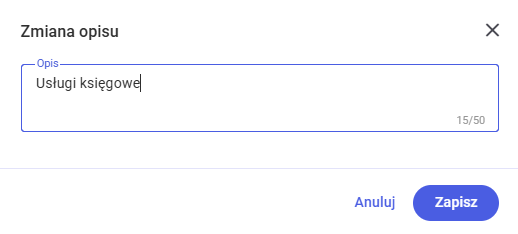 Zmianę opisu dla dokumentu można również wykonać seryjnie. W tym celu należy z lewej strony okna zaznaczyć dokumenty, a następnie na pojawiającym się na dole okna wierszu kliknąć ikonę trzech kropek, wybrać opcję Dokument, a następnie Zmień opis.
Zmianę opisu dla dokumentu można również wykonać seryjnie. W tym celu należy z lewej strony okna zaznaczyć dokumenty, a następnie na pojawiającym się na dole okna wierszu kliknąć ikonę trzech kropek, wybrać opcję Dokument, a następnie Zmień opis.
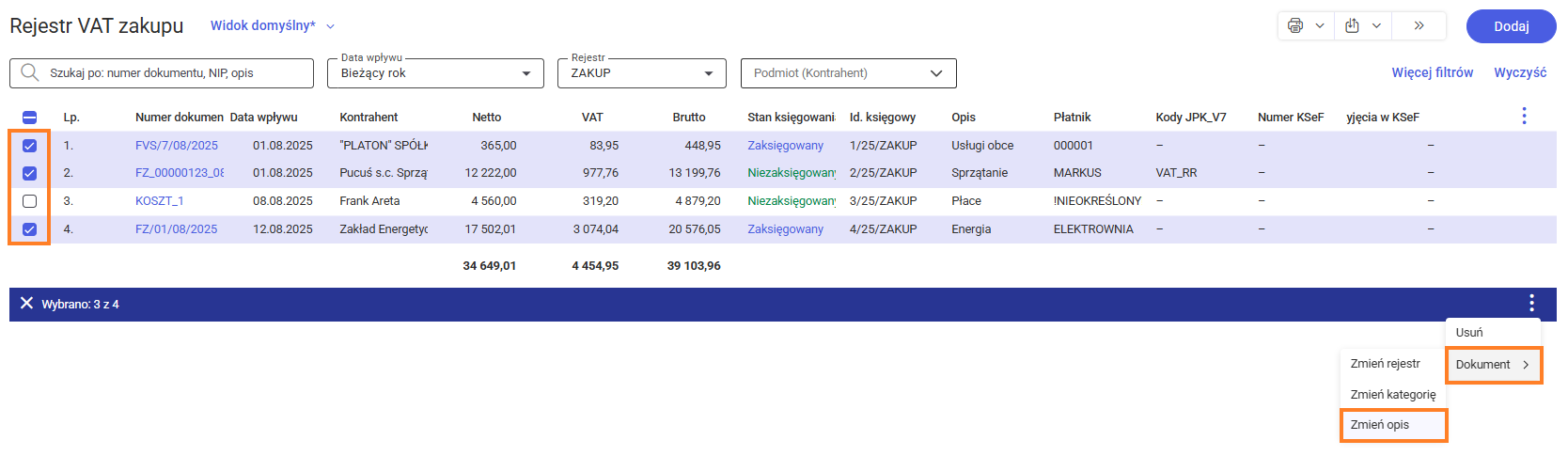
 Po wybraniu opcji Zmień opis pojawia się okno Zmiana opisu, na którym użytkownik może ręcznie wprowadzić opis.
Po wybraniu opcji Zmień opis pojawia się okno Zmiana opisu, na którym użytkownik może ręcznie wprowadzić opis.
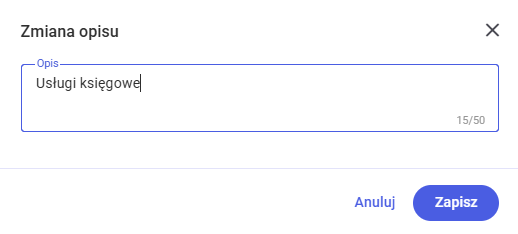 Zmianę opisu dla dokumentu można również wykonać seryjnie. W tym celu należy z lewej strony okna zaznaczyć dokumenty, a następnie na pojawiającym się na dole okna wierszu kliknąć ikonę trzech kropek, wybrać opcję Dokument, a następnie Zmień opis.
Zmianę opisu dla dokumentu można również wykonać seryjnie. W tym celu należy z lewej strony okna zaznaczyć dokumenty, a następnie na pojawiającym się na dole okna wierszu kliknąć ikonę trzech kropek, wybrać opcję Dokument, a następnie Zmień opis.
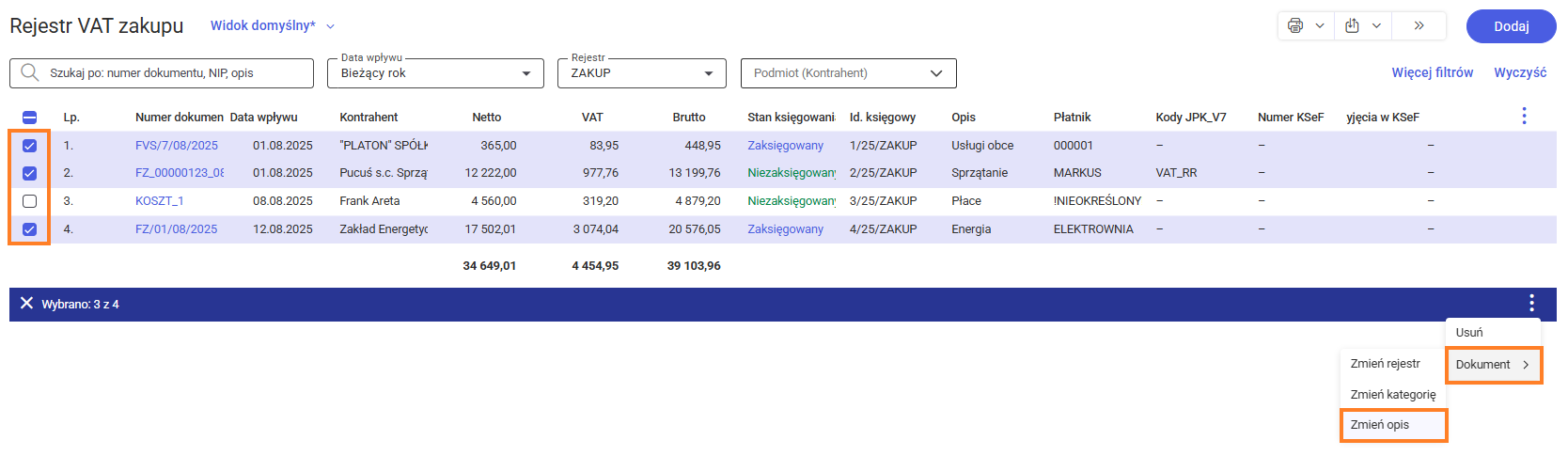
Jakie informacje wyświetlane są na liście deklaracji VIU-DO?
Lista deklaracji VIU-DO zawiera kluczowe informacje o deklaracji, m.in.:
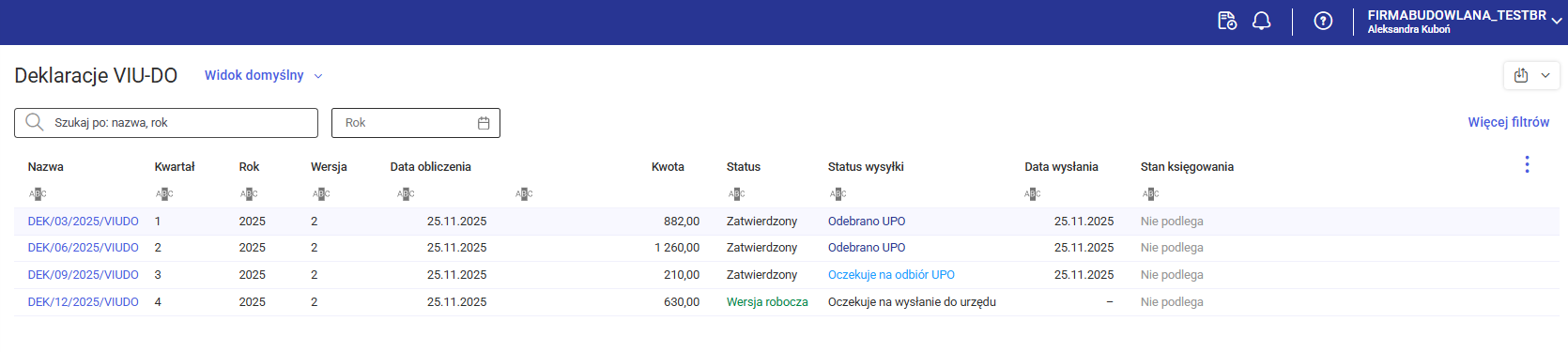 Na górze listy znajduje się pole wyszukiwania, które umożliwia filtrowanie deklaracji według nazwy i roku. Obok pola wyszukiwania znajduje się pole Rok, które pozwala na wyświetlenie deklaracji wyłącznie z wybranego roku. Ponadto, istnieje możliwość sortowania listy deklaracji VIU-DO według wybranej kolumny, co pozwala na uporządkowanie listy zgodnie z potrzebami użytkownika.
Na górze listy znajduje się pole wyszukiwania, które umożliwia filtrowanie deklaracji według nazwy i roku. Obok pola wyszukiwania znajduje się pole Rok, które pozwala na wyświetlenie deklaracji wyłącznie z wybranego roku. Ponadto, istnieje możliwość sortowania listy deklaracji VIU-DO według wybranej kolumny, co pozwala na uporządkowanie listy zgodnie z potrzebami użytkownika.
- Nazwa – unikalna nazwa deklaracji VIU-DO nadawana w momencie jej tworzenia.
- Kwartał – kwartał, za który została sporządzona deklaracja.
- Rok - rok, którego dotyczy deklaracja
- Wersja – wersja formularza deklaracji
- Data obliczenia - data obliczenia deklaracji
- Kwota - kwota podatku do zapłaty
- Status - status deklaracji
- Status wysyłki- informacja czy deklaracja została wysłana do US
- Data wysłania – data wysyłki do US
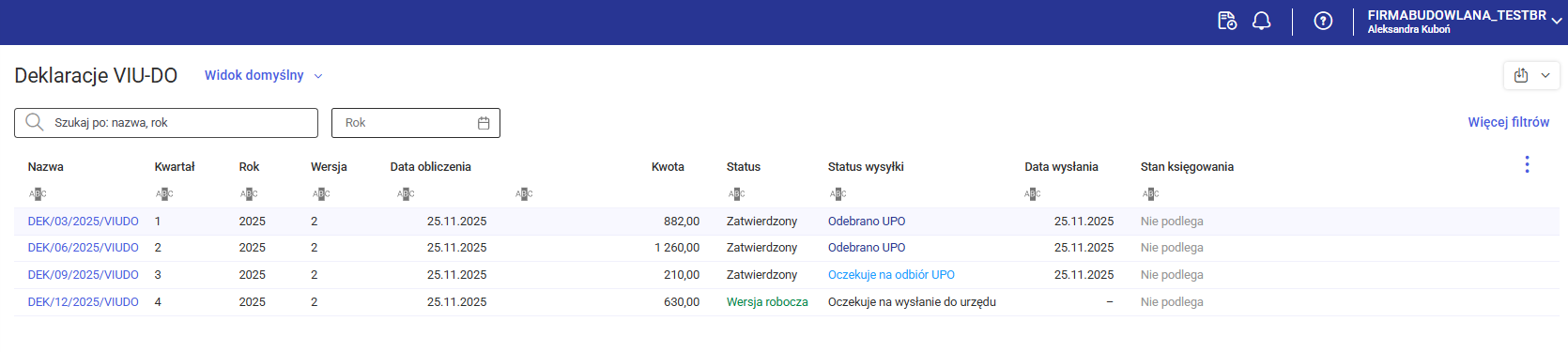 Na górze listy znajduje się pole wyszukiwania, które umożliwia filtrowanie deklaracji według nazwy i roku. Obok pola wyszukiwania znajduje się pole Rok, które pozwala na wyświetlenie deklaracji wyłącznie z wybranego roku. Ponadto, istnieje możliwość sortowania listy deklaracji VIU-DO według wybranej kolumny, co pozwala na uporządkowanie listy zgodnie z potrzebami użytkownika.
Na górze listy znajduje się pole wyszukiwania, które umożliwia filtrowanie deklaracji według nazwy i roku. Obok pola wyszukiwania znajduje się pole Rok, które pozwala na wyświetlenie deklaracji wyłącznie z wybranego roku. Ponadto, istnieje możliwość sortowania listy deklaracji VIU-DO według wybranej kolumny, co pozwala na uporządkowanie listy zgodnie z potrzebami użytkownika.W jaki sposób zweryfikować dane kontrahenta na dokumencie w rejestrze VAT?
W celu zweryfikowania danych kontrahenta na formularzu dokumentu w rejestrze VAT należy skorzystać z opcji Pokaż dane nabywcy/dostawcy (w zależności od typu dokumentu), dostępnej bezpośrednio na formularzu dokumentu, w prawym górnym rogu.
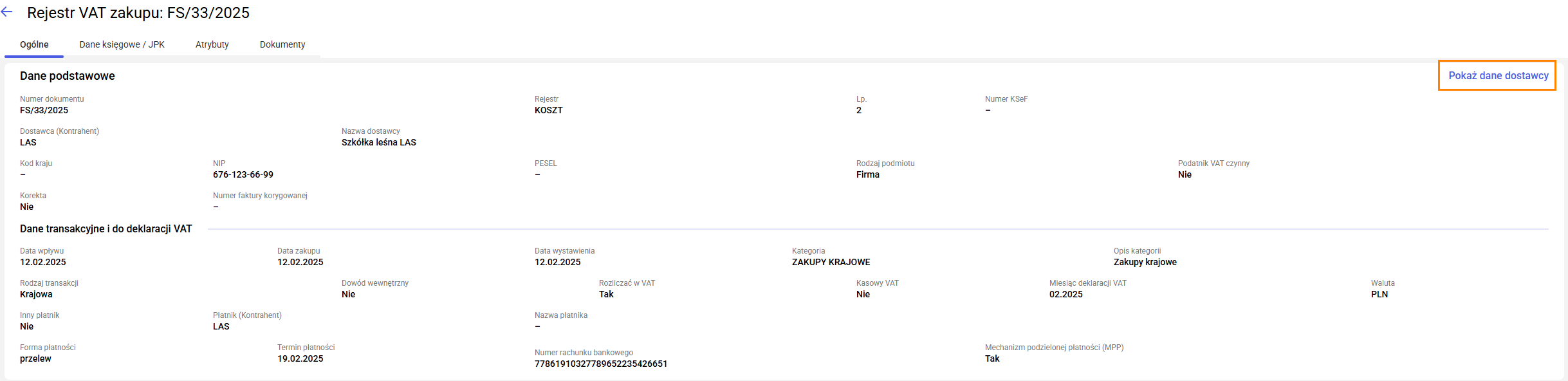 Po kliknięciu tej opcji istnieje możliwość szybkiego podglądu podstawowych informacji o wybranym kontrahencie.
Po kliknięciu tej opcji istnieje możliwość szybkiego podglądu podstawowych informacji o wybranym kontrahencie.
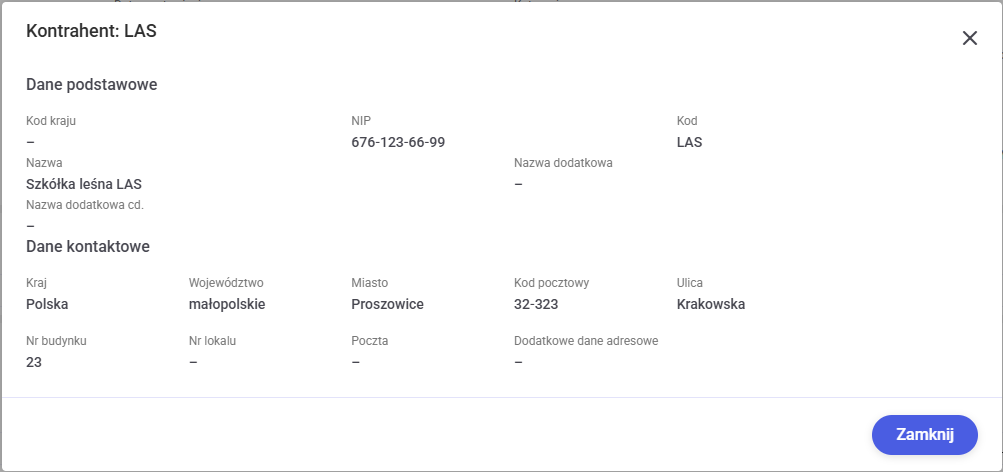 Funkcja ta pozwala w prosty sposób sprawdzić poprawność danych kontrahenta wybranego na dokumencie, bez konieczności otwierania jego pełnej kartoteki.
Funkcja ta pozwala w prosty sposób sprawdzić poprawność danych kontrahenta wybranego na dokumencie, bez konieczności otwierania jego pełnej kartoteki.
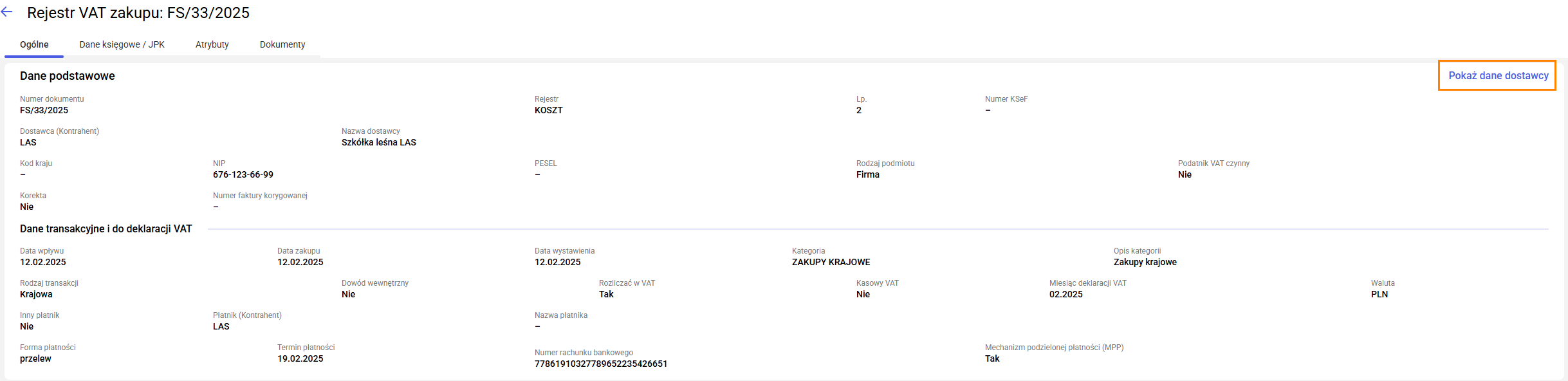 Po kliknięciu tej opcji istnieje możliwość szybkiego podglądu podstawowych informacji o wybranym kontrahencie.
Po kliknięciu tej opcji istnieje możliwość szybkiego podglądu podstawowych informacji o wybranym kontrahencie.
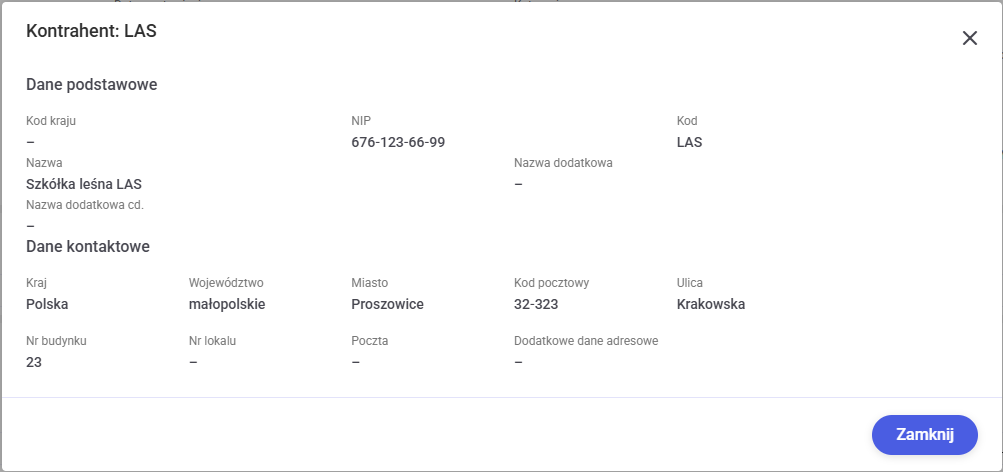 Funkcja ta pozwala w prosty sposób sprawdzić poprawność danych kontrahenta wybranego na dokumencie, bez konieczności otwierania jego pełnej kartoteki.
Funkcja ta pozwala w prosty sposób sprawdzić poprawność danych kontrahenta wybranego na dokumencie, bez konieczności otwierania jego pełnej kartoteki.Jak usunąć dokument z rejestru VAT?
Aby usunąć pojedynczy dokument z rejestru VAT należy kliknąć ikonę trzech kropek na końcu wiersza z danymi dokumentu i wybrać opcję Usuń.
 Dokumenty można również usuwać seryjnie, aby to zrobić należy z lewej strony okna zaznaczyć dokumenty, na pojawiającym się wierszu na dole okna kliknąć ikonę trzech kropek i wybrać opcję Usuń.
Dokumenty można również usuwać seryjnie, aby to zrobić należy z lewej strony okna zaznaczyć dokumenty, na pojawiającym się wierszu na dole okna kliknąć ikonę trzech kropek i wybrać opcję Usuń.
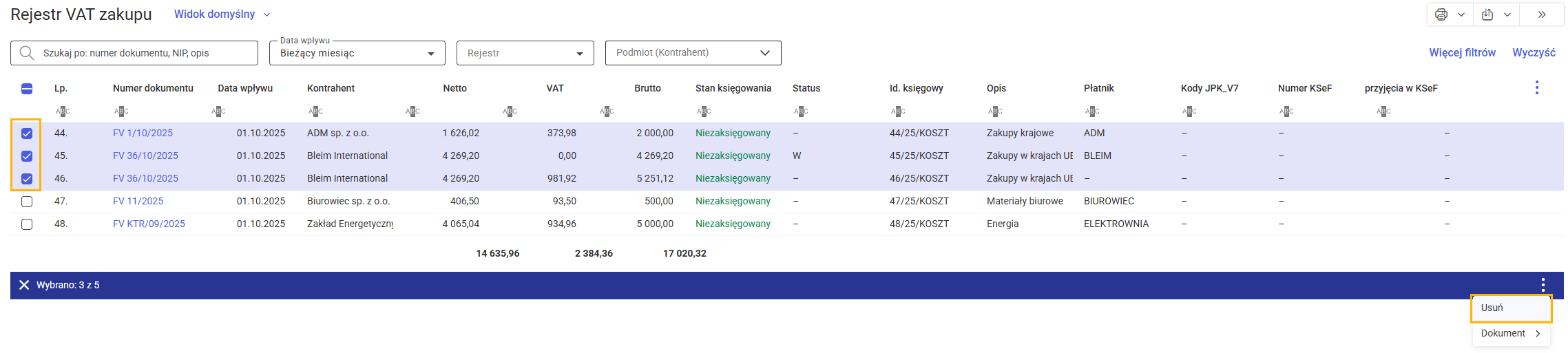
 Dokumenty można również usuwać seryjnie, aby to zrobić należy z lewej strony okna zaznaczyć dokumenty, na pojawiającym się wierszu na dole okna kliknąć ikonę trzech kropek i wybrać opcję Usuń.
Dokumenty można również usuwać seryjnie, aby to zrobić należy z lewej strony okna zaznaczyć dokumenty, na pojawiającym się wierszu na dole okna kliknąć ikonę trzech kropek i wybrać opcję Usuń.
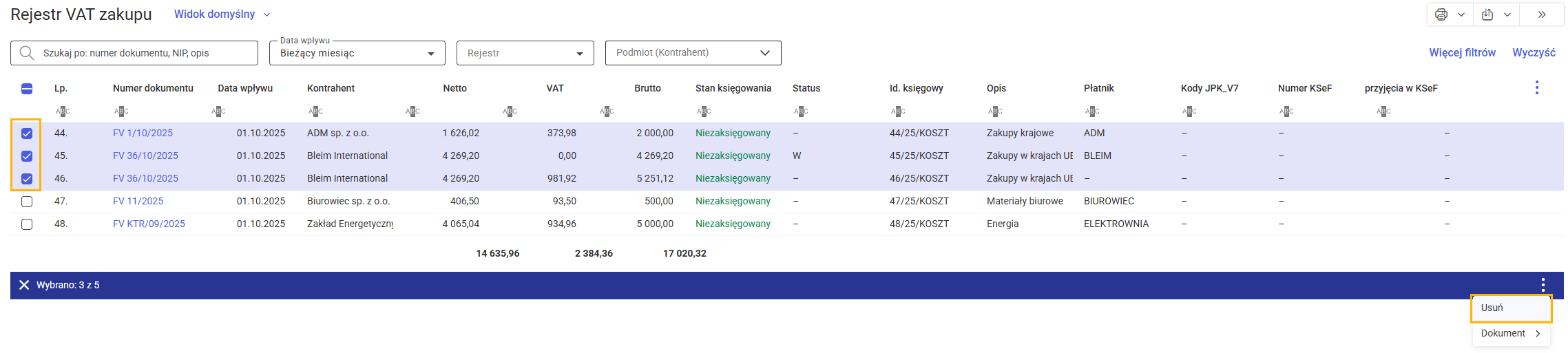
Jak na dokumencie w rejestrze VAT zmienić kategorię lub rejestr, w którym znajduje się dokument?
Aby na pojedynczym dokumencie w rejestrze VAT zmienić kategorię lub rejestr, w którym znajduje się dokument należy kliknąć ikonę trzech kropek na końcu wiersza z danymi dokumentu i wybrać Dokument, a następnie Zmień kategorię lub Zmień rejestr.
 Po wybraniu opcji Zmień kategorię pojawia się okno Zmiana kategorii, na którym użytkownik może wskazać kategorię nagłówka, kategorię pozycji oraz kategorię dodatkową pozycji. Dodatkowo za pomocą parametrów istnieje możliwość zaktualizowania danych takich jak: opis, rodzaj na pozycji, stawka VAT, proporcja/odliczenia VAT, konta księgowe/kolumna do księgowania.
Po wybraniu opcji Zmień kategorię pojawia się okno Zmiana kategorii, na którym użytkownik może wskazać kategorię nagłówka, kategorię pozycji oraz kategorię dodatkową pozycji. Dodatkowo za pomocą parametrów istnieje możliwość zaktualizowania danych takich jak: opis, rodzaj na pozycji, stawka VAT, proporcja/odliczenia VAT, konta księgowe/kolumna do księgowania.
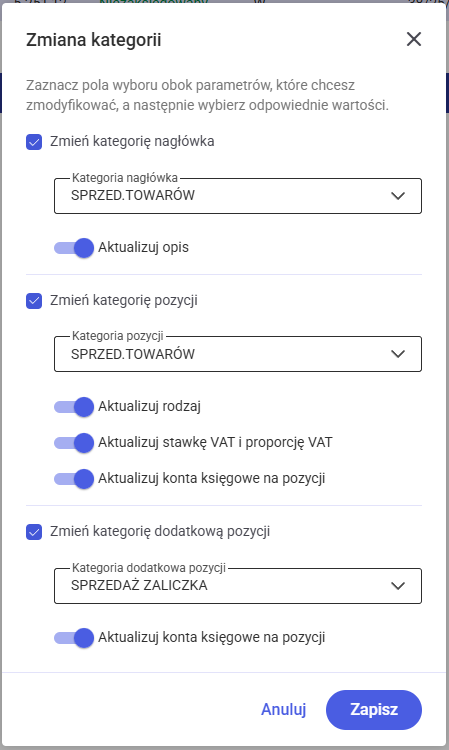 Po wybraniu opcji Zmień rejestr pojawia się okno Zmiana rejestru, na którym użytkownik wybiera docelowy rejestr oraz ma możliwość za pomocą parametru Zaktualizuj identyfikator księgowy aktualizacji identyfikatora księgowego widocznego na formularzu dokumentu w rejestrze VAT.
Po wybraniu opcji Zmień rejestr pojawia się okno Zmiana rejestru, na którym użytkownik wybiera docelowy rejestr oraz ma możliwość za pomocą parametru Zaktualizuj identyfikator księgowy aktualizacji identyfikatora księgowego widocznego na formularzu dokumentu w rejestrze VAT.
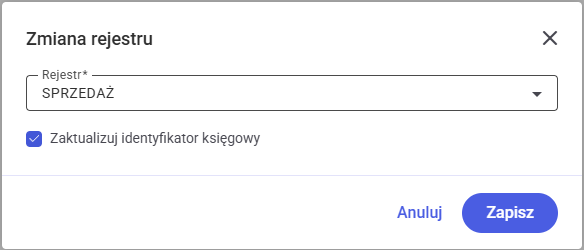 Kategorię i rejestr dla dokumentu można również zmienić seryjnie, aby to zrobić należy z lewej strony okna zaznaczyć dokumenty, na pojawiającym się wierszu na dole okna kliknąć ikonę trzech kropek i wybrać opcję Dokument, a następnie Zmień kategorię lub Zmień rejestr.
Kategorię i rejestr dla dokumentu można również zmienić seryjnie, aby to zrobić należy z lewej strony okna zaznaczyć dokumenty, na pojawiającym się wierszu na dole okna kliknąć ikonę trzech kropek i wybrać opcję Dokument, a następnie Zmień kategorię lub Zmień rejestr.
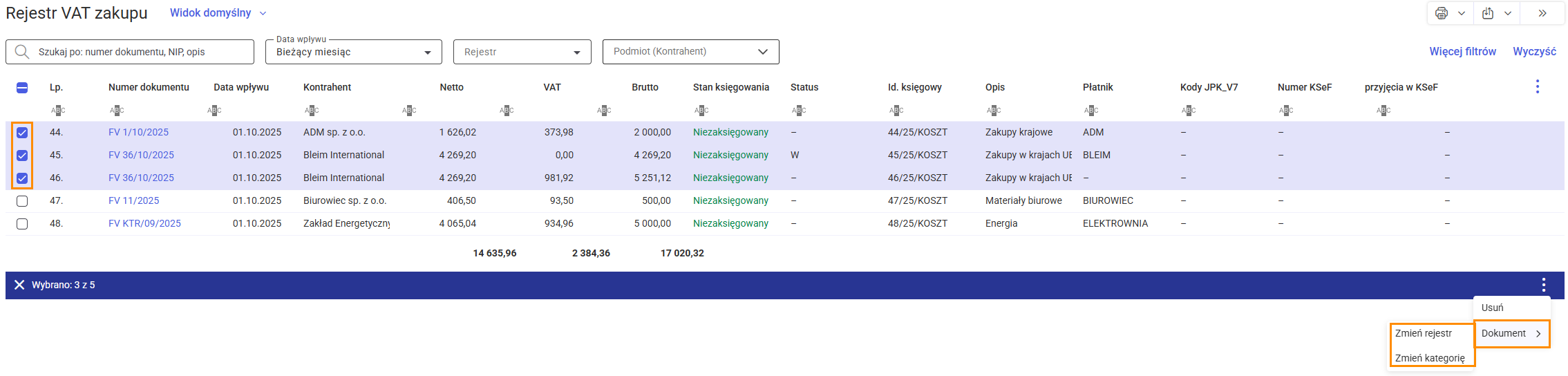
 Po wybraniu opcji Zmień kategorię pojawia się okno Zmiana kategorii, na którym użytkownik może wskazać kategorię nagłówka, kategorię pozycji oraz kategorię dodatkową pozycji. Dodatkowo za pomocą parametrów istnieje możliwość zaktualizowania danych takich jak: opis, rodzaj na pozycji, stawka VAT, proporcja/odliczenia VAT, konta księgowe/kolumna do księgowania.
Po wybraniu opcji Zmień kategorię pojawia się okno Zmiana kategorii, na którym użytkownik może wskazać kategorię nagłówka, kategorię pozycji oraz kategorię dodatkową pozycji. Dodatkowo za pomocą parametrów istnieje możliwość zaktualizowania danych takich jak: opis, rodzaj na pozycji, stawka VAT, proporcja/odliczenia VAT, konta księgowe/kolumna do księgowania.
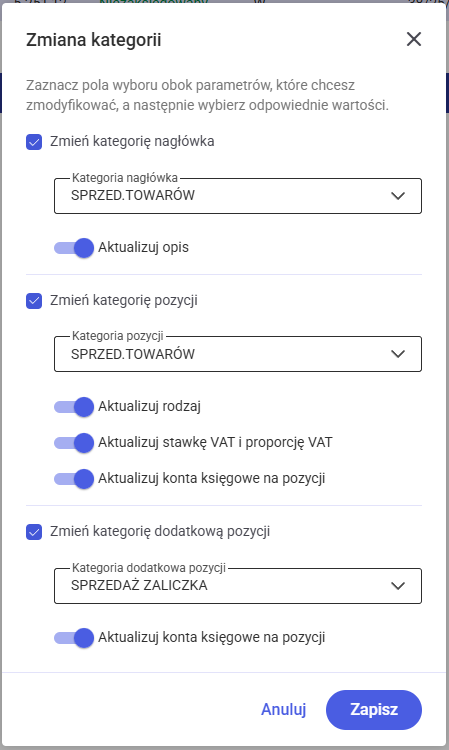 Po wybraniu opcji Zmień rejestr pojawia się okno Zmiana rejestru, na którym użytkownik wybiera docelowy rejestr oraz ma możliwość za pomocą parametru Zaktualizuj identyfikator księgowy aktualizacji identyfikatora księgowego widocznego na formularzu dokumentu w rejestrze VAT.
Po wybraniu opcji Zmień rejestr pojawia się okno Zmiana rejestru, na którym użytkownik wybiera docelowy rejestr oraz ma możliwość za pomocą parametru Zaktualizuj identyfikator księgowy aktualizacji identyfikatora księgowego widocznego na formularzu dokumentu w rejestrze VAT.
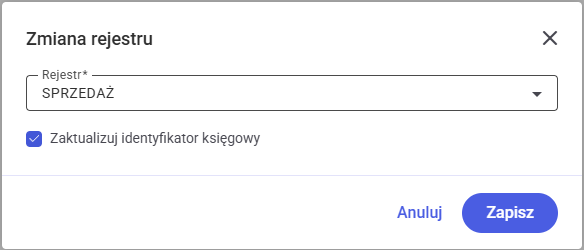 Kategorię i rejestr dla dokumentu można również zmienić seryjnie, aby to zrobić należy z lewej strony okna zaznaczyć dokumenty, na pojawiającym się wierszu na dole okna kliknąć ikonę trzech kropek i wybrać opcję Dokument, a następnie Zmień kategorię lub Zmień rejestr.
Kategorię i rejestr dla dokumentu można również zmienić seryjnie, aby to zrobić należy z lewej strony okna zaznaczyć dokumenty, na pojawiającym się wierszu na dole okna kliknąć ikonę trzech kropek i wybrać opcję Dokument, a następnie Zmień kategorię lub Zmień rejestr.
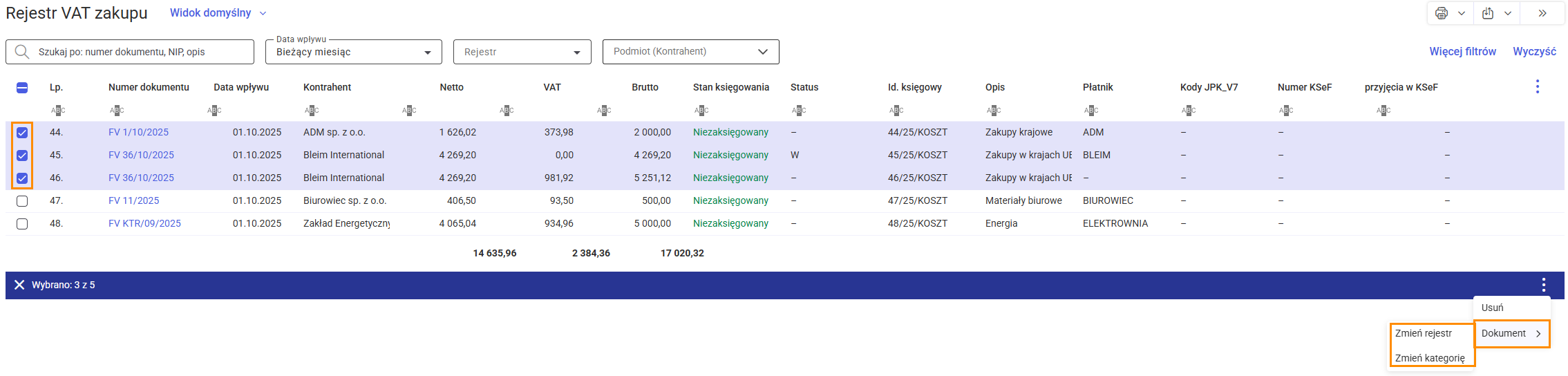
Jakie informacje wyświetlane są na formularzu dokumentu w rejestrze VAT?
Aby przejść do formularza dokumentu w rejestrze VAT należy kliknąć jego numer na liście dokumentów w rejestrze VAT.
 Na formularzu dokumentu w rejestrze VAT znajdują się zakładki: Ogólne, Dane księgowe/JPK, Atrybuty, Dokumenty.
W zakładce Ogólne znajdują się sekcje:
Na formularzu dokumentu w rejestrze VAT znajdują się zakładki: Ogólne, Dane księgowe/JPK, Atrybuty, Dokumenty.
W zakładce Ogólne znajdują się sekcje:
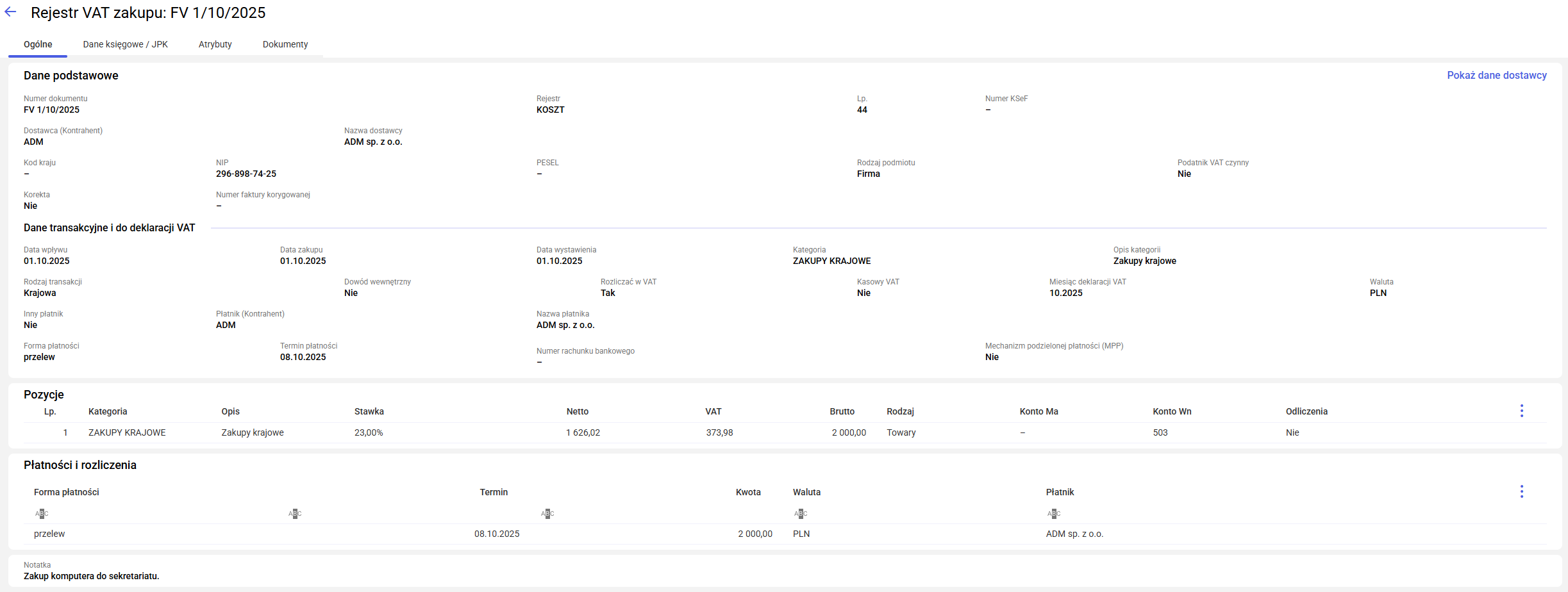 W zakładce Dane księgowe/JPK znajdują się dane dotyczące identyfikatora księgowego, kwoty akcyzy, kodów i atrybutów JPK_V7 oraz atrybutów JPK_FA.
W zakładce Dane księgowe/JPK znajdują się dane dotyczące identyfikatora księgowego, kwoty akcyzy, kodów i atrybutów JPK_V7 oraz atrybutów JPK_FA.
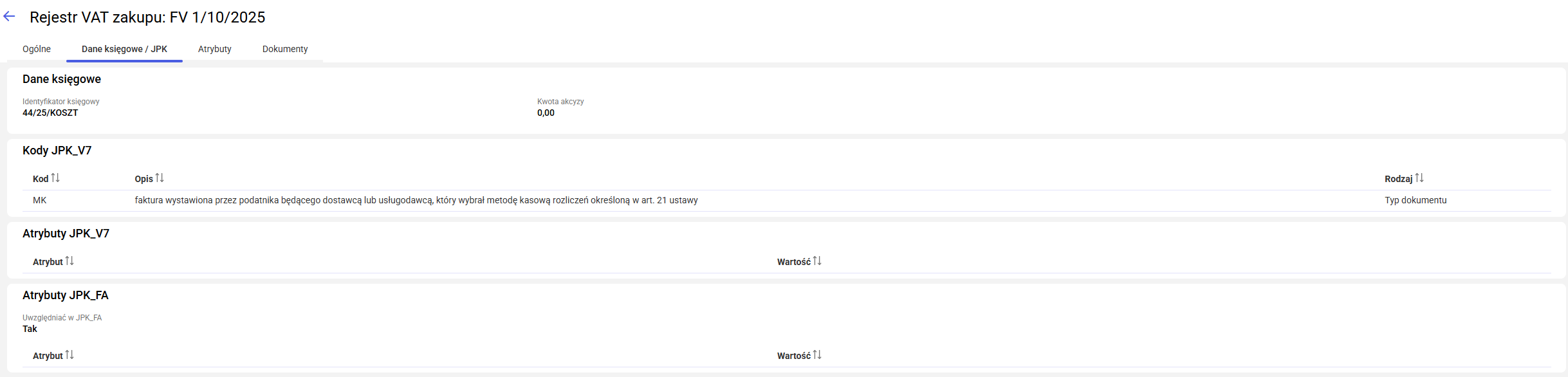 Zakładka Atrybuty przedstawia atrybuty danego dokumentu.
Zakładka Atrybuty przedstawia atrybuty danego dokumentu.
 W zakładce Dokumenty znajdują się dane dotyczące dokumentów powiązanych, biblioteki dokumentów oraz zadań i kontaktów CRM.
W zakładce Dokumenty znajdują się dane dotyczące dokumentów powiązanych, biblioteki dokumentów oraz zadań i kontaktów CRM.

 Na formularzu dokumentu w rejestrze VAT znajdują się zakładki: Ogólne, Dane księgowe/JPK, Atrybuty, Dokumenty.
W zakładce Ogólne znajdują się sekcje:
Na formularzu dokumentu w rejestrze VAT znajdują się zakładki: Ogólne, Dane księgowe/JPK, Atrybuty, Dokumenty.
W zakładce Ogólne znajdują się sekcje:
- Dane podstawowe gdzie znajdują się dane takie jak: numer dokumentu, rejestr w którym znajduje się dokument, liczba porządkowa w ramach rejestru, numer KSeF, akronim kontrahenta i jego nazwa, kod kraju kontrahenta, NIP, PESEL, rodzaj podmiotu, informacja czy kontrahent jest podatnikiem VAT czynnym, informacja czy dokument jest korektą oraz numer faktury korygującej. Znajdują się tu również dane transakcyjne i do deklaracji VAT takie jak: daty dokumentu, kategoria dla dokumentu, opis kategorii, rodzaj transakcji, oznaczenia parametrów (dowód wewnętrzny, rozliczać w VAT, Kasowy VAT, Inny płatnik niż nabywca/dostawca, MPP), miesiąc deklaracji VAT, waluta dokumentu, forma i termin płatności oraz w przypadku rejestru VAT zakupu numer rachunku bankowego kontrahenta.
- Pozycje dokumentu gdzie wskazana jest kategoria pozycji, opis, stawka VAT, kwoty (netto, VAT, brutto), rodzaj pozycji, konta księgowe (dla księgowości kontowej)/ kolumnę do księgowania (dla księgi podatkowej oraz ewidencji ryczałtowej) i rodzaj odliczeń (dok. zakupu)/ proporcja VAT (dok. sprzedaży).
- Płatności i rozliczenia gdzie znajdują się informacje dotyczące formy, terminu, kwoty i waluty płatności oraz nazwy płatnika.
- Notatka gdzie znajdują się informacje dodatkowe wpisane na zakładce 5 Notatka/Atrybuty w polu Notatka.
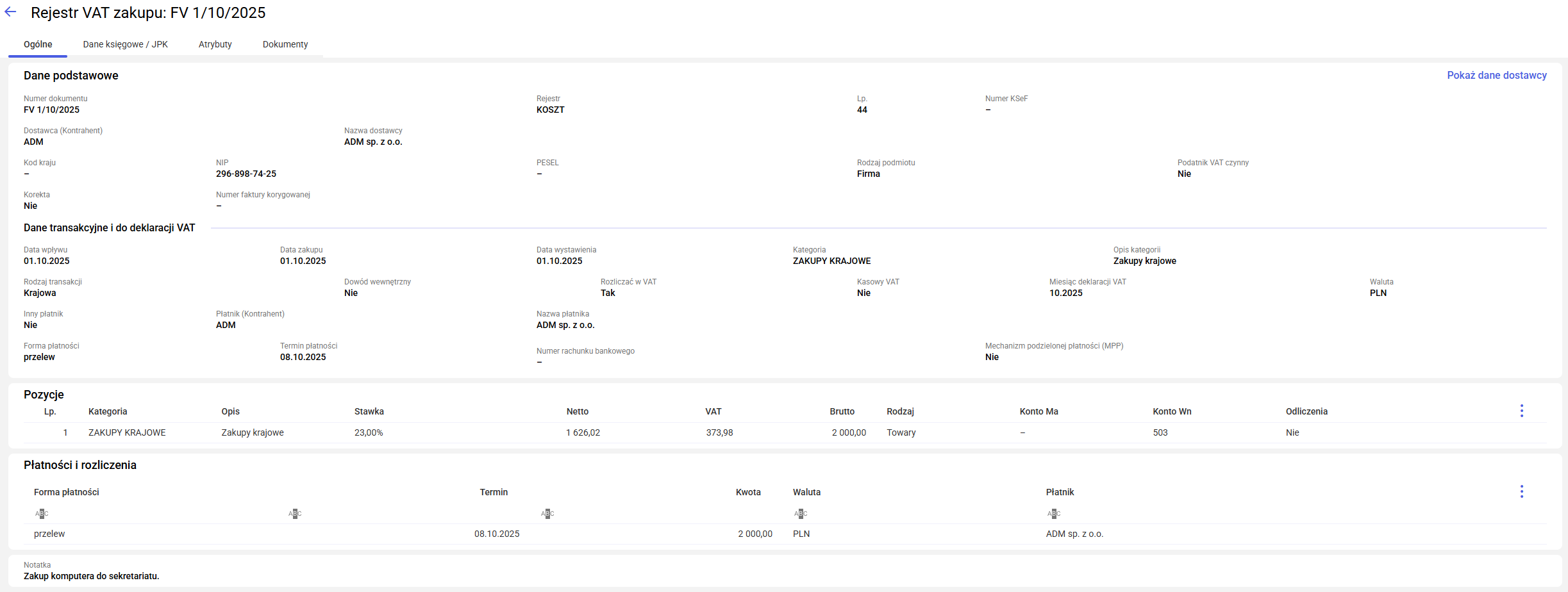 W zakładce Dane księgowe/JPK znajdują się dane dotyczące identyfikatora księgowego, kwoty akcyzy, kodów i atrybutów JPK_V7 oraz atrybutów JPK_FA.
W zakładce Dane księgowe/JPK znajdują się dane dotyczące identyfikatora księgowego, kwoty akcyzy, kodów i atrybutów JPK_V7 oraz atrybutów JPK_FA.
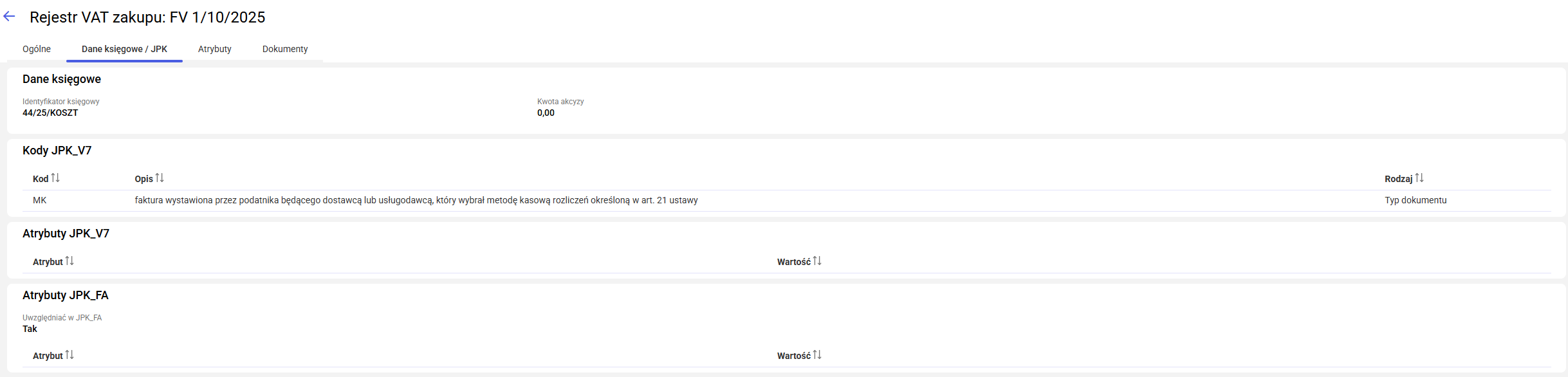 Zakładka Atrybuty przedstawia atrybuty danego dokumentu.
Zakładka Atrybuty przedstawia atrybuty danego dokumentu.
 W zakładce Dokumenty znajdują się dane dotyczące dokumentów powiązanych, biblioteki dokumentów oraz zadań i kontaktów CRM.
W zakładce Dokumenty znajdują się dane dotyczące dokumentów powiązanych, biblioteki dokumentów oraz zadań i kontaktów CRM.

Jakie informacje wyświetlane są na liście deklaracji VAT-8?
Na liście deklaracji VAT-8 prezentowane są następujące dane:
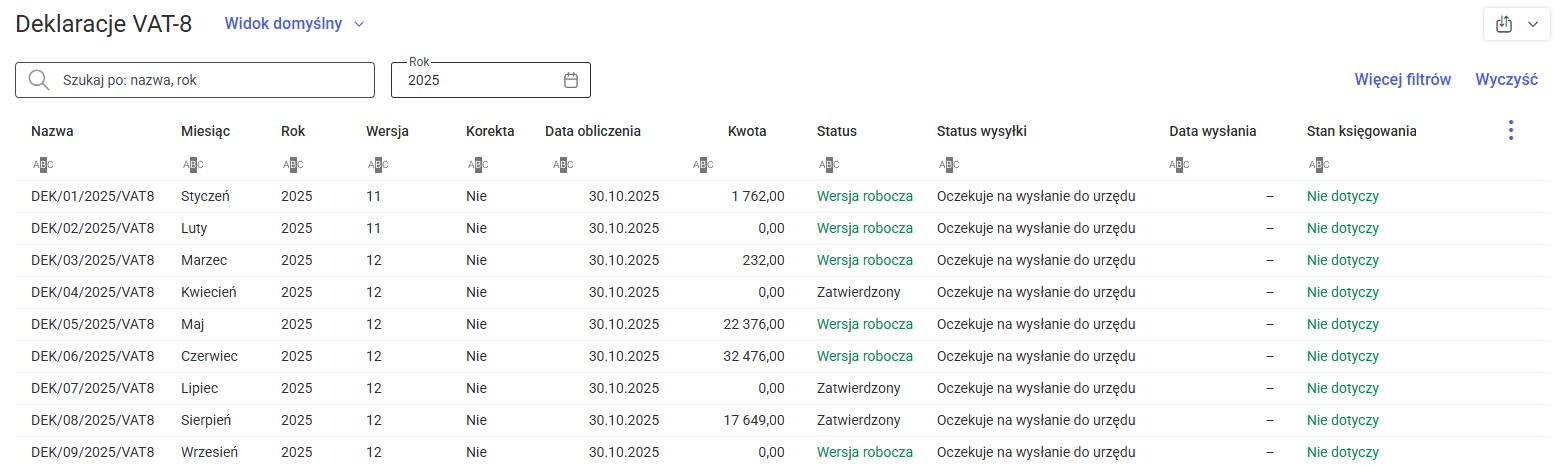 Na górze listy znajduje się pole wyszukiwania, które umożliwia filtrowanie deklaracji według nazwy i roku. Obok pola wyszukiwania znajduje się pole Rok, które pozwala na wyświetlenie deklaracji wyłącznie z wybranego roku. Ponadto, istnieje możliwość sortowania listy deklaracji VAT-8 według wybranej kolumny, co pozwala na uporządkowanie listy zgodnie z potrzebami użytkownika.
Na górze listy znajduje się pole wyszukiwania, które umożliwia filtrowanie deklaracji według nazwy i roku. Obok pola wyszukiwania znajduje się pole Rok, które pozwala na wyświetlenie deklaracji wyłącznie z wybranego roku. Ponadto, istnieje możliwość sortowania listy deklaracji VAT-8 według wybranej kolumny, co pozwala na uporządkowanie listy zgodnie z potrzebami użytkownika.
- Nazwa – nazwa deklaracji VAT-8 powstała w momencie tworzenia deklaracji.
- Miesiąc – miesiąc, za który została sporządzona deklaracja.
- Rok – rok, którego dotyczy deklaracja.
- Wersja – wersja formularza deklaracji.
- Korekta – informacja czy dokument jest korektą deklaracji.
- Data obliczenia – data obliczenia deklaracji.
- Kwota – kwota podatku do zapłaty.
- Status – status deklaracji.
- Status wysyłki – informacja czy deklaracja została wysłana do US.
- Data wysłania – data wysyłki do US.
- Stan księgowania – w przypadku księgowości kontowej informacja, czy deklaracja została zaksięgowana. Dla pozostałych rodzajów księgowości wyświetlana jest informacja: Nie dotyczy.
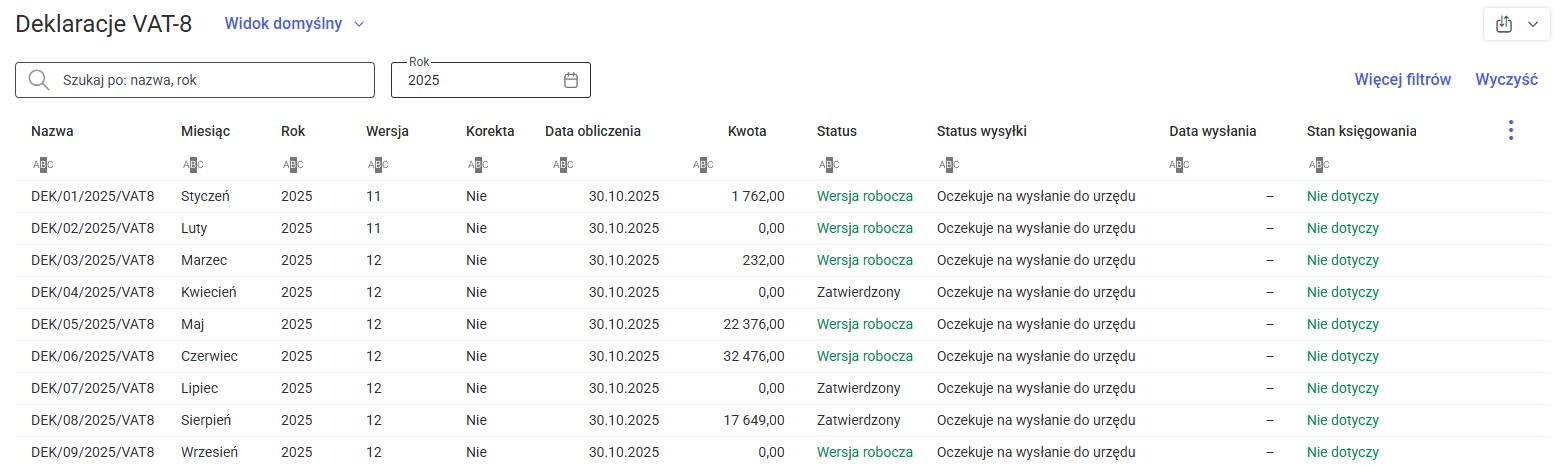 Na górze listy znajduje się pole wyszukiwania, które umożliwia filtrowanie deklaracji według nazwy i roku. Obok pola wyszukiwania znajduje się pole Rok, które pozwala na wyświetlenie deklaracji wyłącznie z wybranego roku. Ponadto, istnieje możliwość sortowania listy deklaracji VAT-8 według wybranej kolumny, co pozwala na uporządkowanie listy zgodnie z potrzebami użytkownika.
Na górze listy znajduje się pole wyszukiwania, które umożliwia filtrowanie deklaracji według nazwy i roku. Obok pola wyszukiwania znajduje się pole Rok, które pozwala na wyświetlenie deklaracji wyłącznie z wybranego roku. Ponadto, istnieje możliwość sortowania listy deklaracji VAT-8 według wybranej kolumny, co pozwala na uporządkowanie listy zgodnie z potrzebami użytkownika.Jakie informacje wyświetlane są na liście deklaracji VAT-9M?
Na liście deklaracji VAT-9M prezentowane są następujące dane:
 Na górze listy znajduje się pole wyszukiwania, które umożliwia filtrowanie deklaracji według nazwy i roku. Obok pola wyszukiwania znajduje się pole Rok, które pozwala na wyświetlenie deklaracji wyłącznie z wybranego roku. Ponadto, istnieje możliwość sortowania listy deklaracji VAT-9M według wybranej kolumny, co pozwala na uporządkowanie listy zgodnie z potrzebami użytkownika.
Na górze listy znajduje się pole wyszukiwania, które umożliwia filtrowanie deklaracji według nazwy i roku. Obok pola wyszukiwania znajduje się pole Rok, które pozwala na wyświetlenie deklaracji wyłącznie z wybranego roku. Ponadto, istnieje możliwość sortowania listy deklaracji VAT-9M według wybranej kolumny, co pozwala na uporządkowanie listy zgodnie z potrzebami użytkownika.
- Nazwa – nazwa deklaracji VAT-9M powstała w momencie tworzenia deklaracji.
- Miesiąc – miesiąc, za który została sporządzona deklaracja.
- Rok – rok, którego dotyczy deklaracja.
- Wersja – wersja formularza deklaracji.
- Korekta – informacja czy dokument jest korektą deklaracji.
- Data obliczenia – data obliczenia deklaracji.
- Kwota – kwota podatku do zapłaty.
- Status – status deklaracji.
- Status wysyłki – informacja czy deklaracja została wysłana do US.
- Data wysłania – data wysyłki do US.
- Stan księgowania – w przypadku księgowości kontowej informacja, czy deklaracja została zaksięgowana. Dla pozostałych rodzajów księgowości wyświetlana jest informacja: Nie dotyczy.
 Na górze listy znajduje się pole wyszukiwania, które umożliwia filtrowanie deklaracji według nazwy i roku. Obok pola wyszukiwania znajduje się pole Rok, które pozwala na wyświetlenie deklaracji wyłącznie z wybranego roku. Ponadto, istnieje możliwość sortowania listy deklaracji VAT-9M według wybranej kolumny, co pozwala na uporządkowanie listy zgodnie z potrzebami użytkownika.
Na górze listy znajduje się pole wyszukiwania, które umożliwia filtrowanie deklaracji według nazwy i roku. Obok pola wyszukiwania znajduje się pole Rok, które pozwala na wyświetlenie deklaracji wyłącznie z wybranego roku. Ponadto, istnieje możliwość sortowania listy deklaracji VAT-9M według wybranej kolumny, co pozwala na uporządkowanie listy zgodnie z potrzebami użytkownika.W jaki sposób zweryfikować dane kontrahenta na dokumencie w ewidencji kosztów/przychodów?
Aby zweryfikować dane kontrahenta na formularzu dokumentu w ewidencji kosztów/przychodów, należy skorzystać z opcji Pokaż dane podmiotu, dostępnej bezpośrednio na formularzu dokumentu, w prawym górnym rogu.
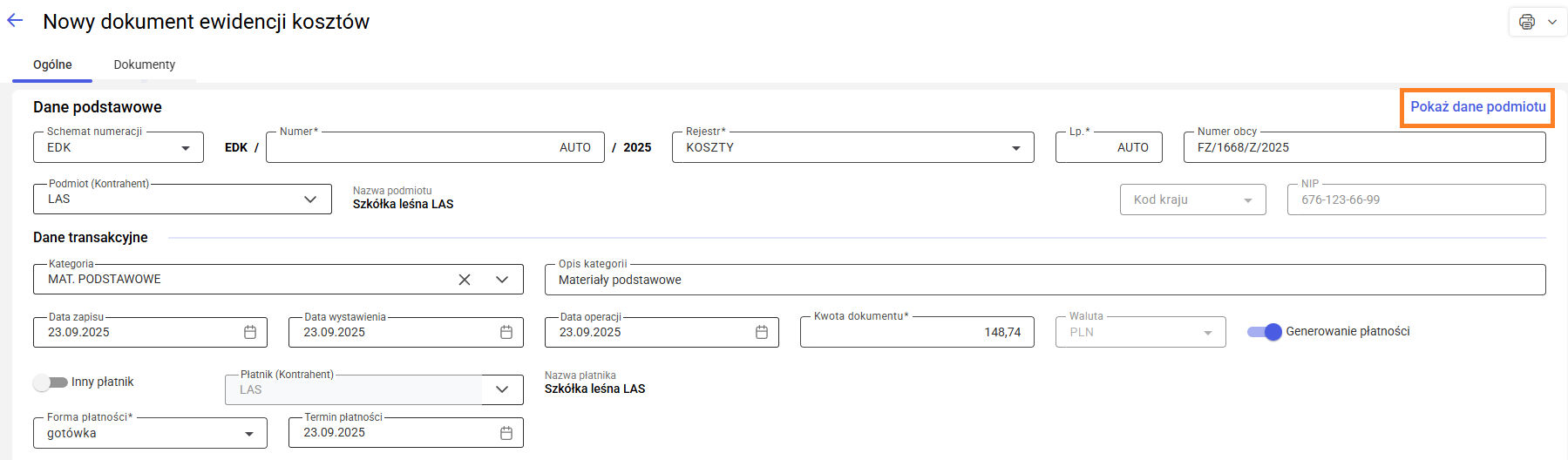 Po kliknięciu tej opcji istnieje możliwość szybkiego podglądu podstawowych informacji o wybranym kontrahencie, takich jak: Nazwa, Adres, Numer NIP, Typ podmiotu.
Po kliknięciu tej opcji istnieje możliwość szybkiego podglądu podstawowych informacji o wybranym kontrahencie, takich jak: Nazwa, Adres, Numer NIP, Typ podmiotu.
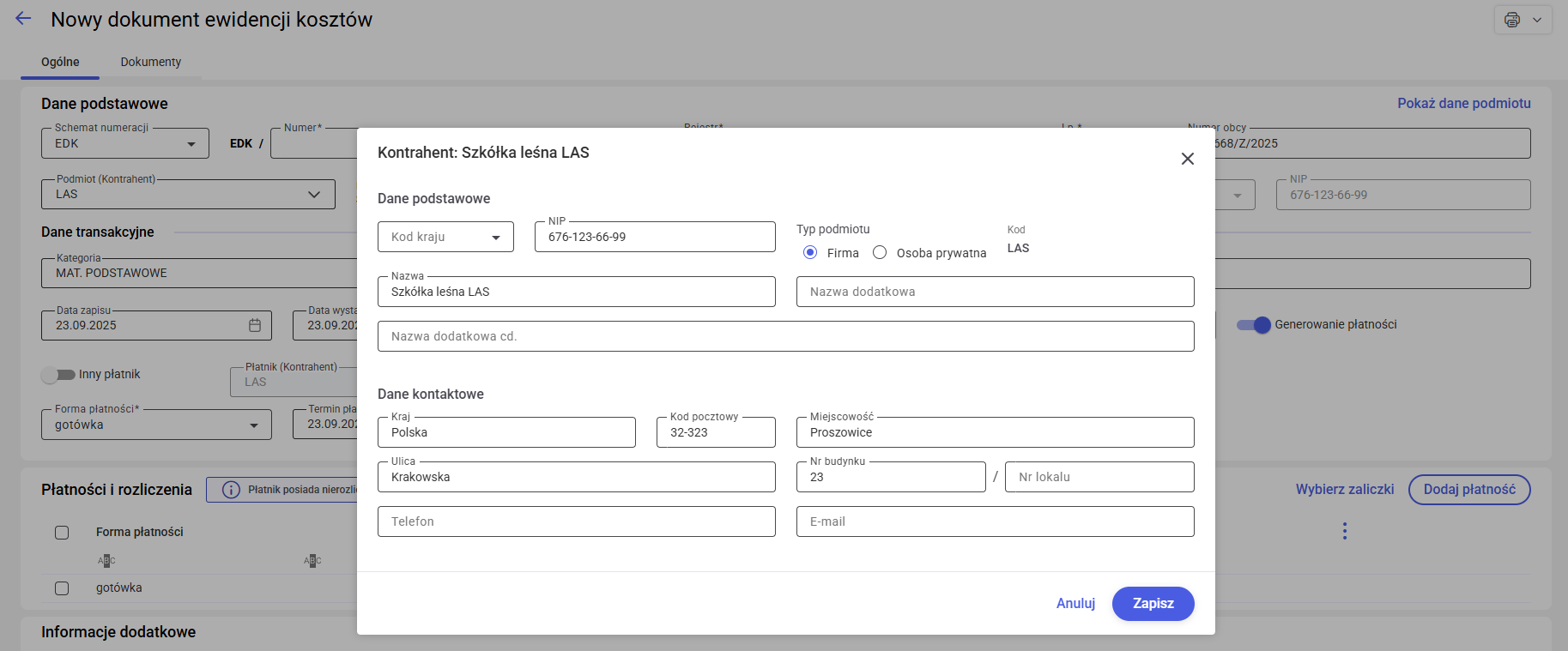 Funkcja ta pozwala w prosty sposób sprawdzić poprawność danych kontrahenta wybranego na dokumencie, bez konieczności otwierania jego pełnej kartoteki.
Funkcja ta pozwala w prosty sposób sprawdzić poprawność danych kontrahenta wybranego na dokumencie, bez konieczności otwierania jego pełnej kartoteki.
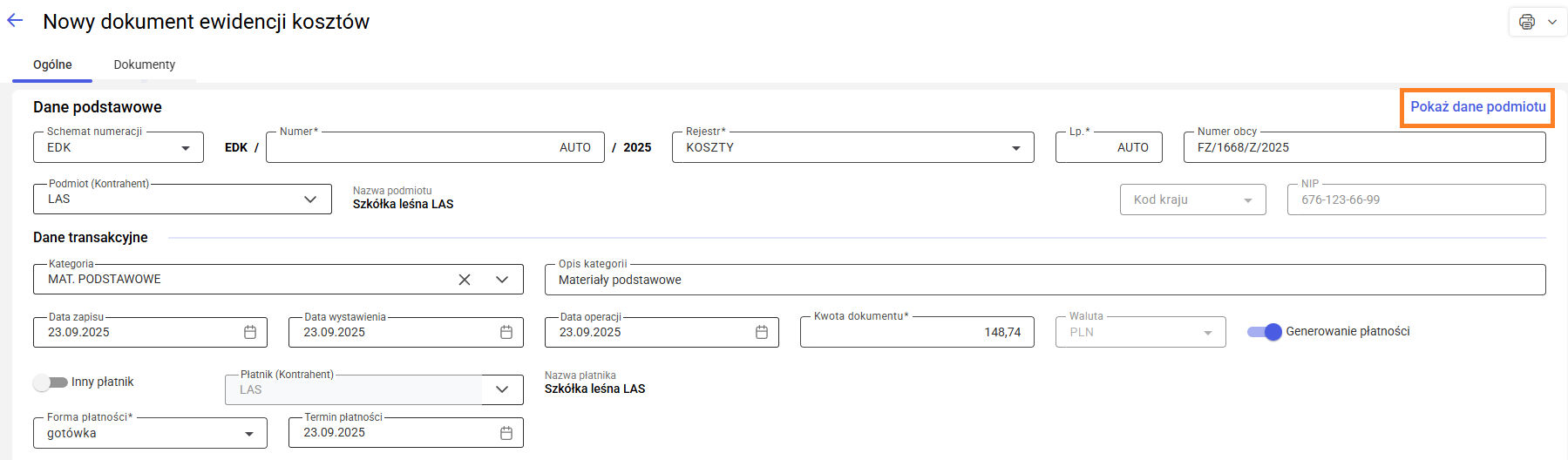 Po kliknięciu tej opcji istnieje możliwość szybkiego podglądu podstawowych informacji o wybranym kontrahencie, takich jak: Nazwa, Adres, Numer NIP, Typ podmiotu.
Po kliknięciu tej opcji istnieje możliwość szybkiego podglądu podstawowych informacji o wybranym kontrahencie, takich jak: Nazwa, Adres, Numer NIP, Typ podmiotu.
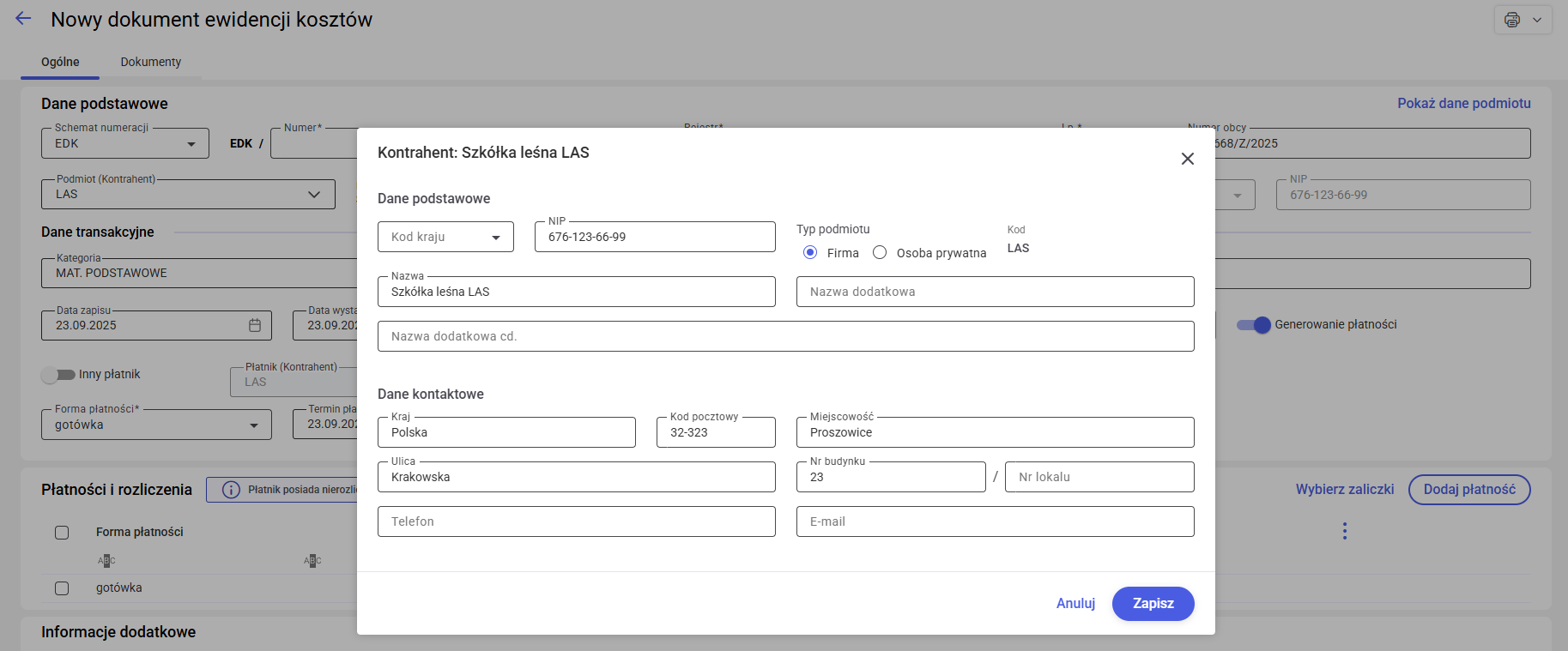 Funkcja ta pozwala w prosty sposób sprawdzić poprawność danych kontrahenta wybranego na dokumencie, bez konieczności otwierania jego pełnej kartoteki.
Funkcja ta pozwala w prosty sposób sprawdzić poprawność danych kontrahenta wybranego na dokumencie, bez konieczności otwierania jego pełnej kartoteki.Jak dodać nowego kontrahenta bezpośrednio na formularzu dokumentu w ewidencji kosztów/przychodów?
W celu dodania nowego kontrahenta bezpośrednio na formularzu dokumentu w ewidencji kosztów/ przychodów, należy wykonać następujące kroki:
- Na formularzu dokumentu, w polu Podmiot (Kontrahent) kliknąć ikonę rozwijanej listy, a następnie na dole listy wybrać opcję Dodaj, aby otworzyć pusty formularz nowego kontrahenta.
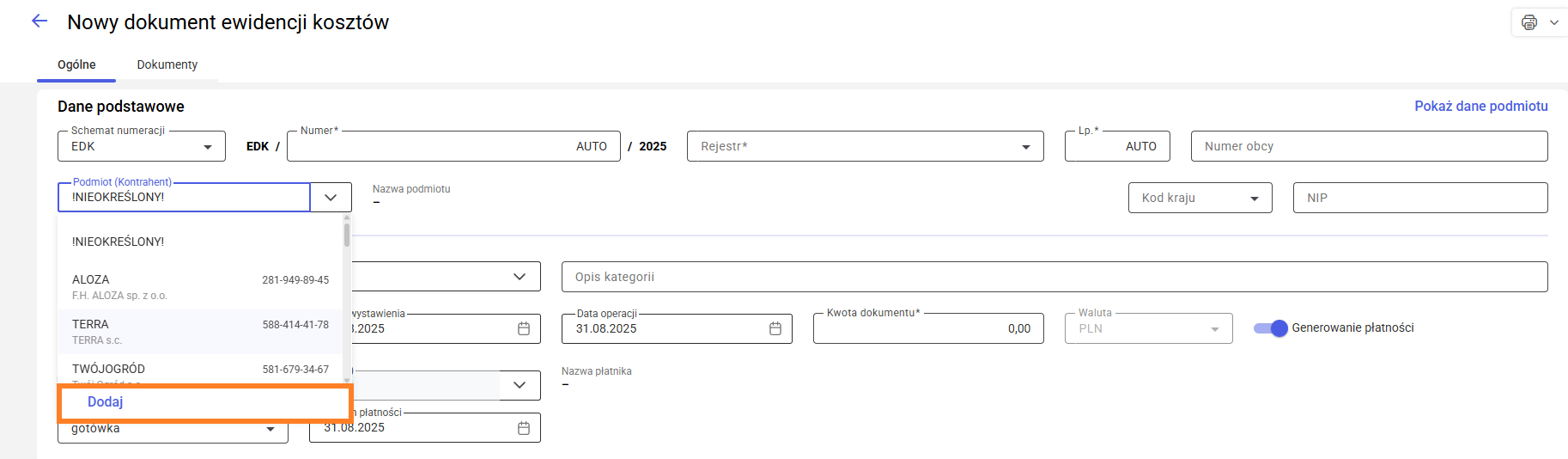
- W następnym kroku należy wprowadzić numer NIP kontrahenta. Po jego wpisaniu system automatycznie pobierze dane:
- z GUS dla podmiotów krajowych,
- z VIES dla numerów NIP z kodem zagranicznym
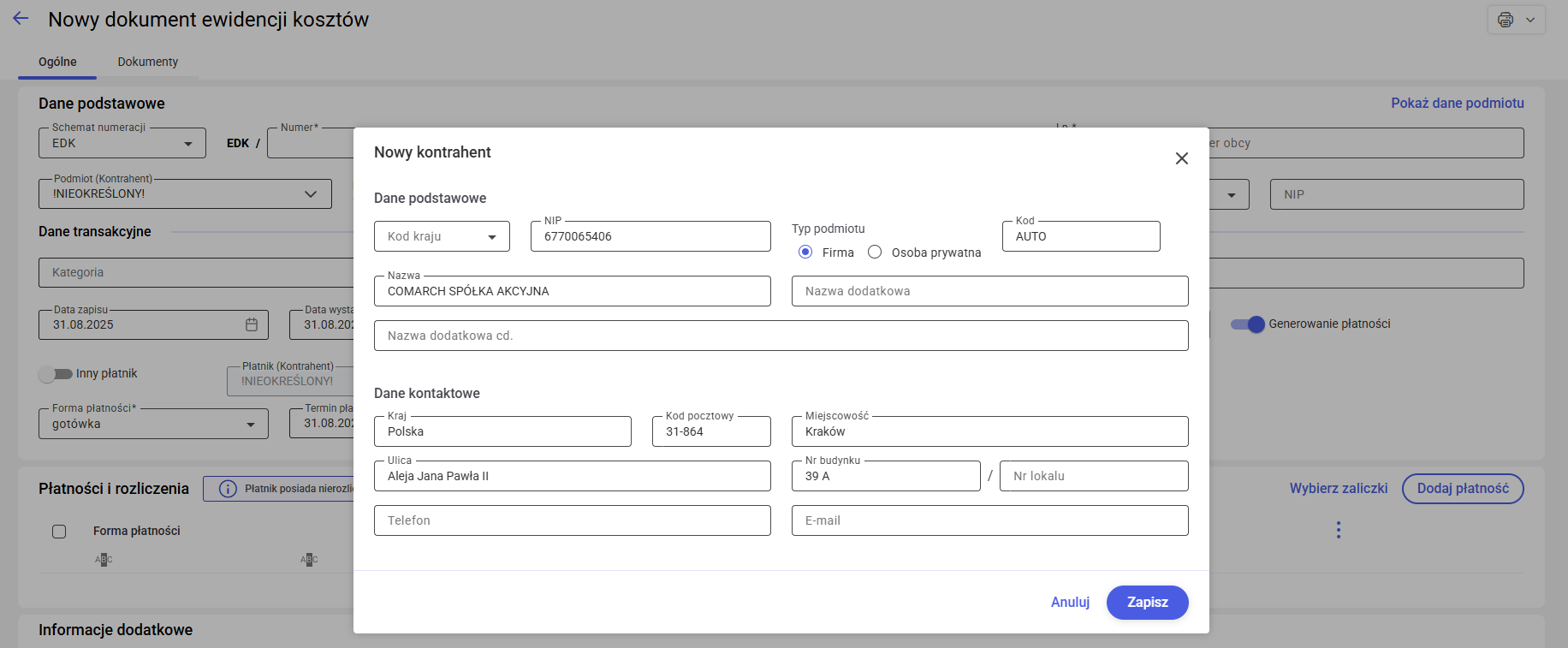
- Następnie należy zweryfikować pobrane dane i w razie potrzeby uzupełnić brakujące lub niepełne informacje.
- Ostatni krok to kliknięcie przycisku Zapisz, aby założyć kartę kontrahenta.
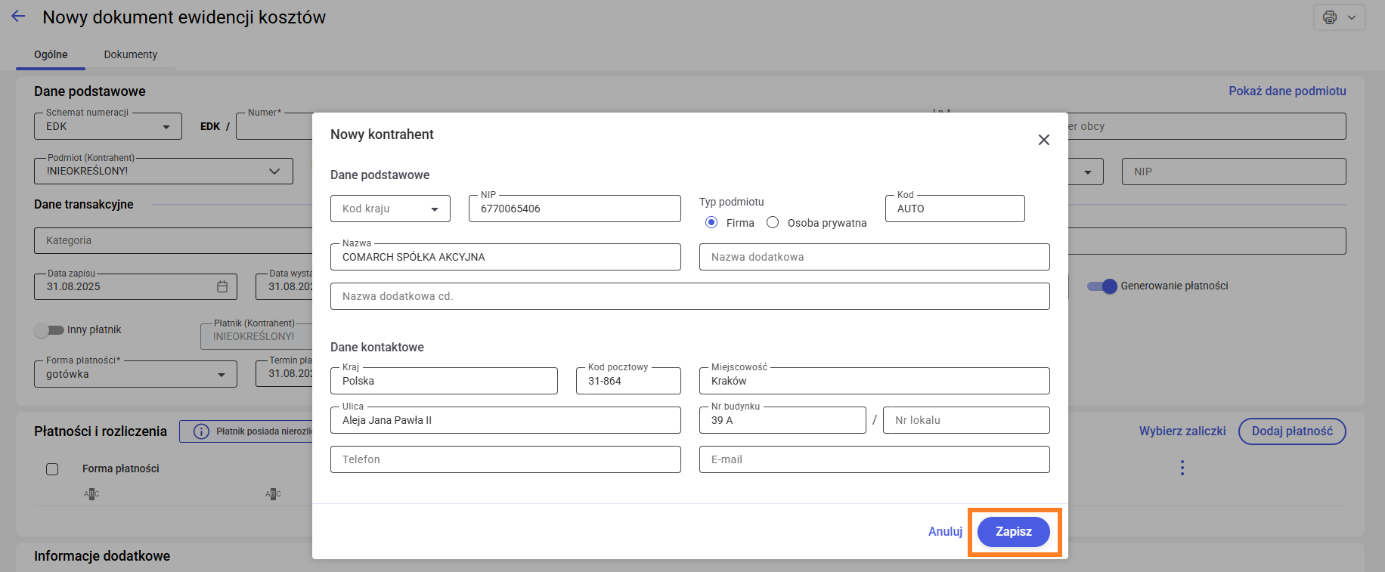
W efekcie karta kontrahenta zostanie zapisana i zamknięta, a na formularzu dokumentu pojawią się dane nowo dodanego kontrahenta: nazwa, NIP oraz kod kraju kontrahenta.
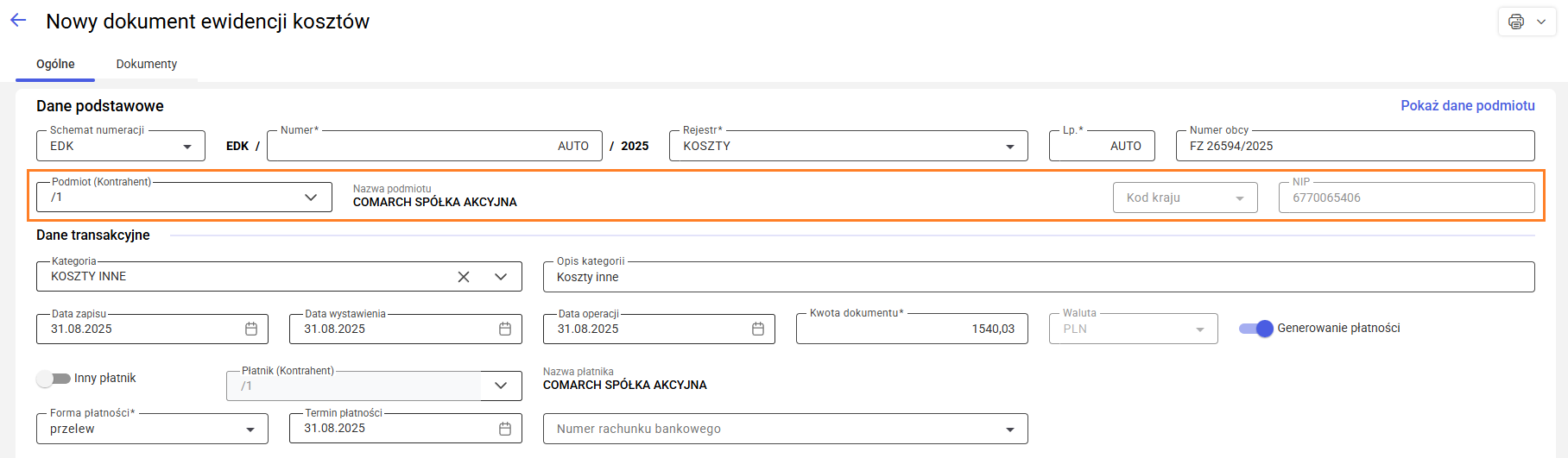
Czy istnieje możliwość modyfikacji danych kontrahenta bezpośrednio z poziomu formularza dokumentu w ewidencji kosztów/przychodów?
Istnieje możliwość modyfikacji danych kontrahenta bezpośrednio z poziomu formularza dokumentu w ewidencji kosztów/przychodów.
W tym celu należy skorzystać z opcji Pokaż dane podmiotu, dostępnej na formularzu dokumentu.
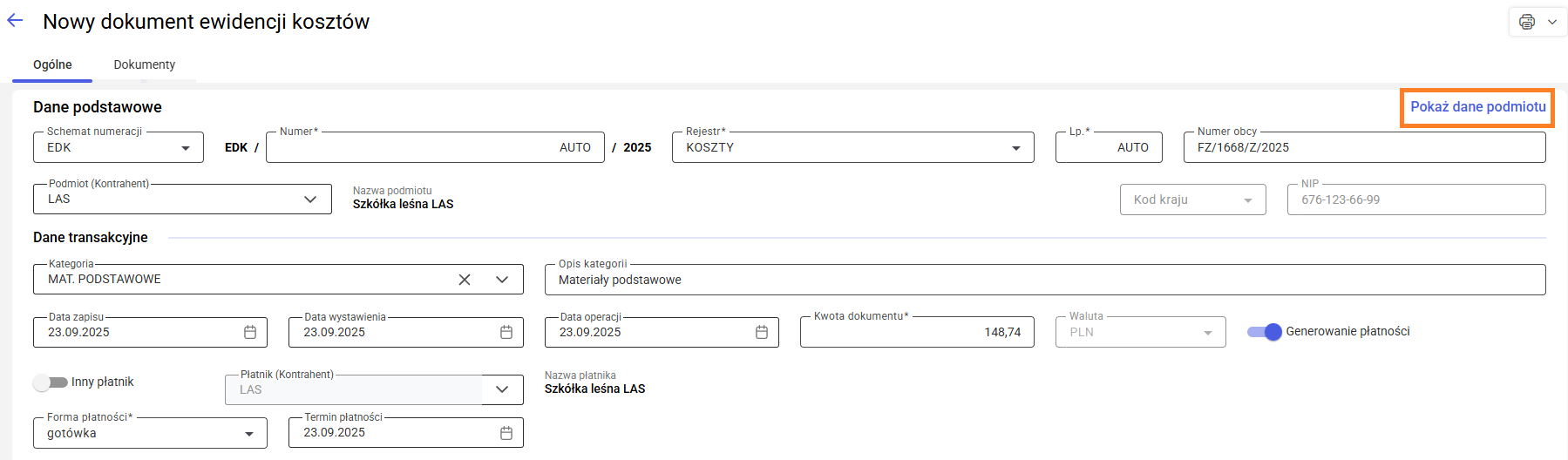 Funkcja ta umożliwia nie tylko podgląd podstawowych danych kontrahenta, takich jak nazwa, adres, NIP czy typ podmiotu, ale również ich edycję.
Na wyświetlonym formularzu kontrahenta można wprowadzić modyfikacje, a następnie kliknąć przycisk Zapisz, aby zatwierdzić zmiany.
Funkcja ta umożliwia nie tylko podgląd podstawowych danych kontrahenta, takich jak nazwa, adres, NIP czy typ podmiotu, ale również ich edycję.
Na wyświetlonym formularzu kontrahenta można wprowadzić modyfikacje, a następnie kliknąć przycisk Zapisz, aby zatwierdzić zmiany.
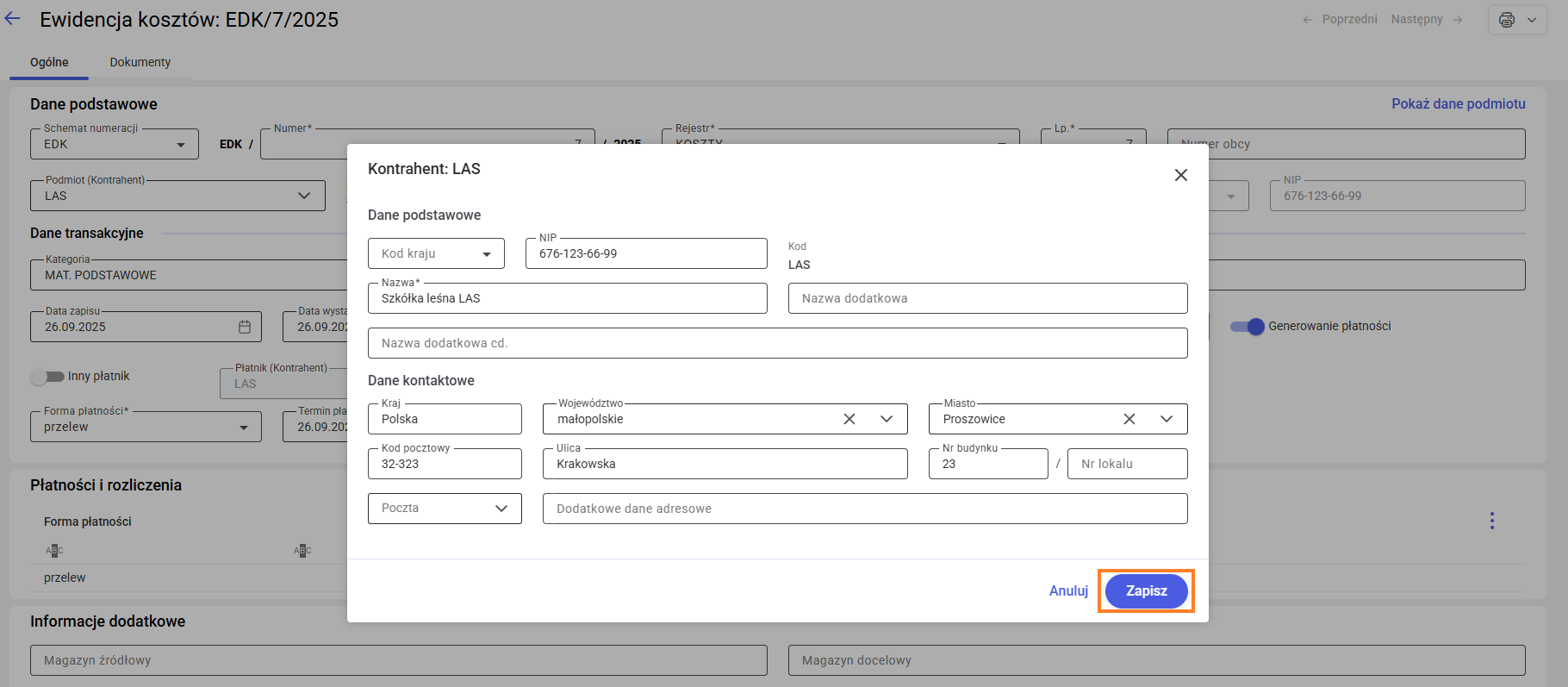 Dane zostaną zaktualizowane na dokumencie.
Dane zostaną zaktualizowane na dokumencie.
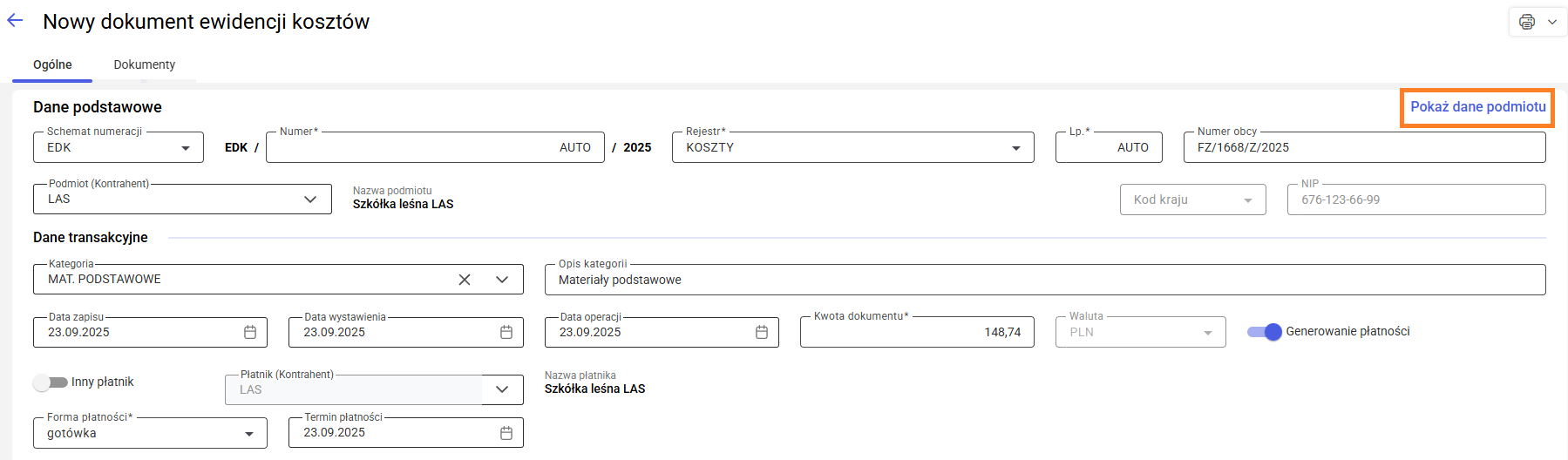 Funkcja ta umożliwia nie tylko podgląd podstawowych danych kontrahenta, takich jak nazwa, adres, NIP czy typ podmiotu, ale również ich edycję.
Na wyświetlonym formularzu kontrahenta można wprowadzić modyfikacje, a następnie kliknąć przycisk Zapisz, aby zatwierdzić zmiany.
Funkcja ta umożliwia nie tylko podgląd podstawowych danych kontrahenta, takich jak nazwa, adres, NIP czy typ podmiotu, ale również ich edycję.
Na wyświetlonym formularzu kontrahenta można wprowadzić modyfikacje, a następnie kliknąć przycisk Zapisz, aby zatwierdzić zmiany.
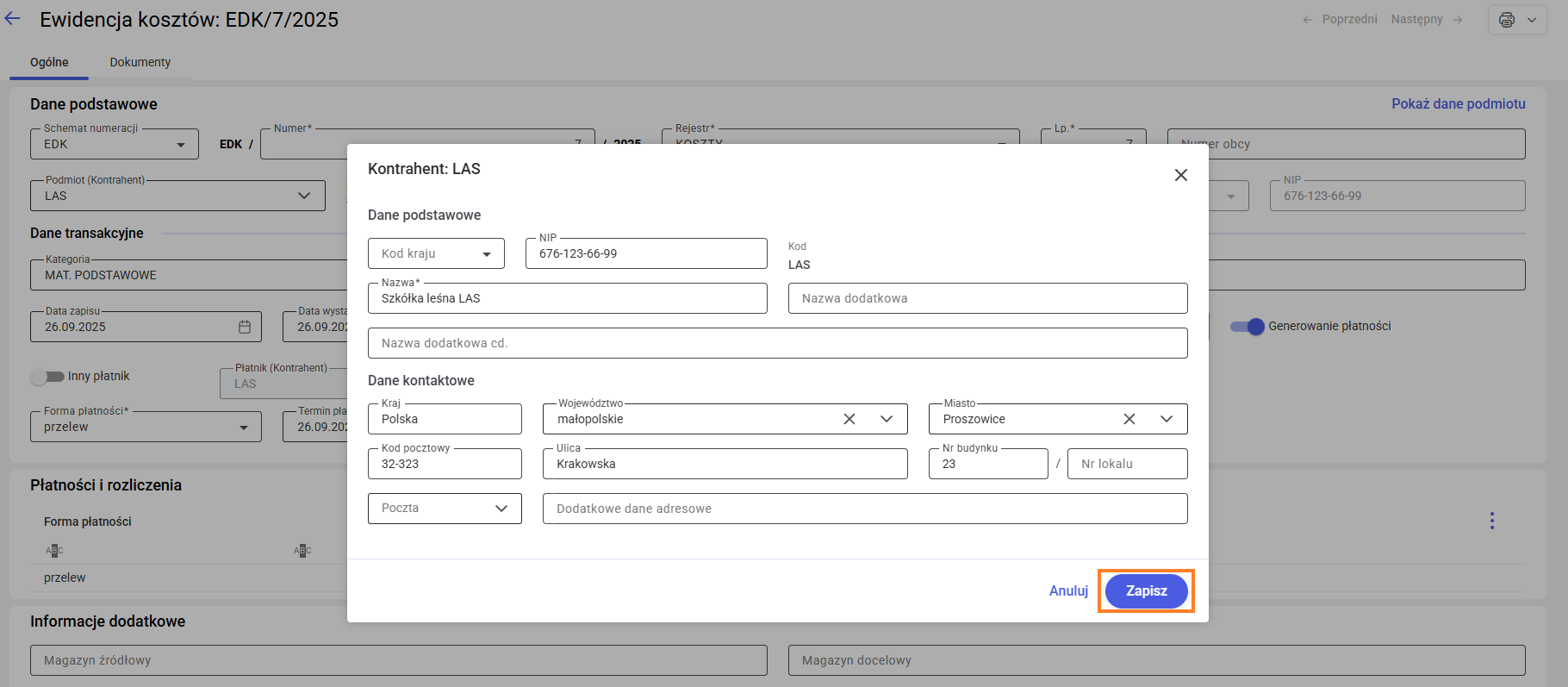 Dane zostaną zaktualizowane na dokumencie.
Dane zostaną zaktualizowane na dokumencie.
Gdzie mogę odnaleźć listę rejestrów VAT zakupu/sprzedaży?
Aby przeglądnąć dokumenty znajdujące się w rejestrze VAT zakupu/sprzedaży należy w menu bocznym wybrać opcję Rejestr VAT zakupu lub Rejestr VAT sprzedaży.
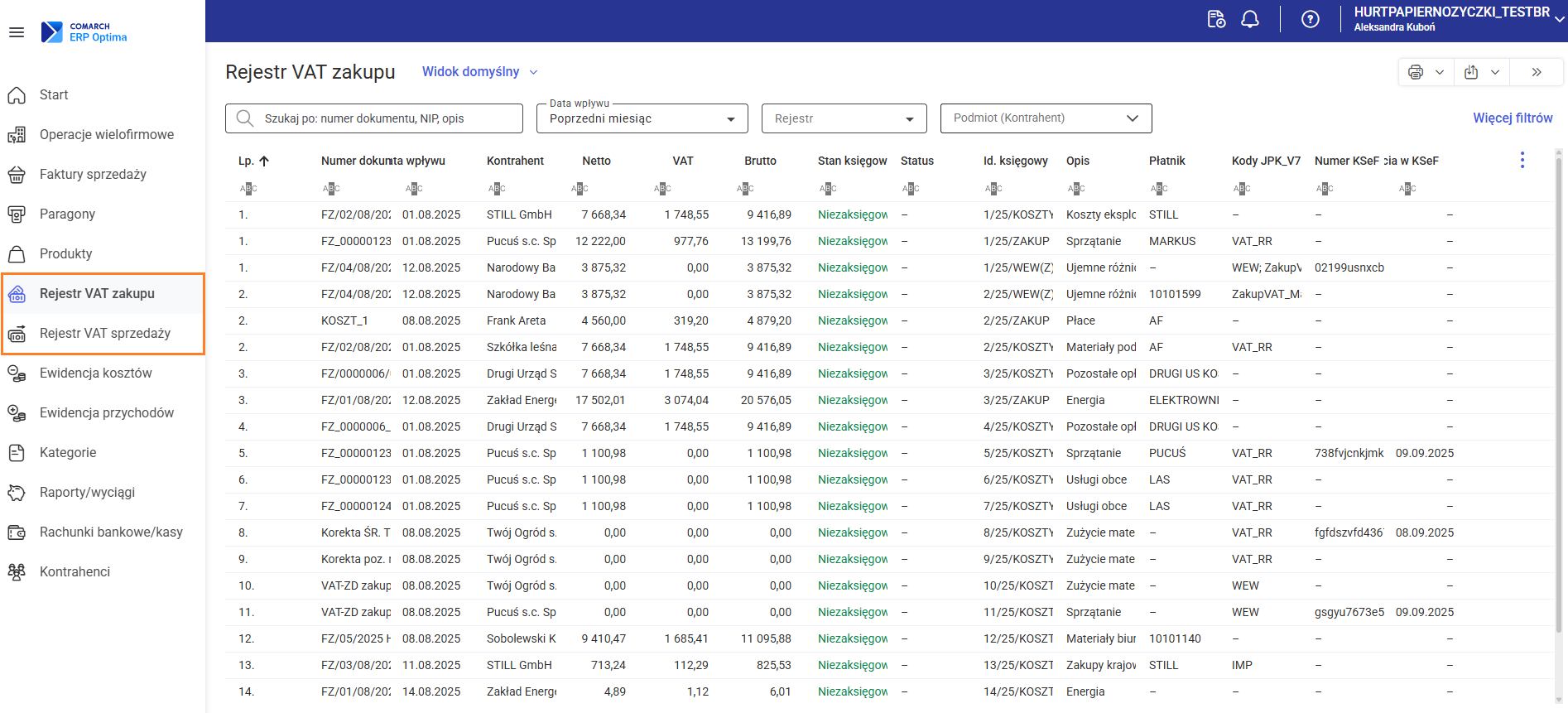
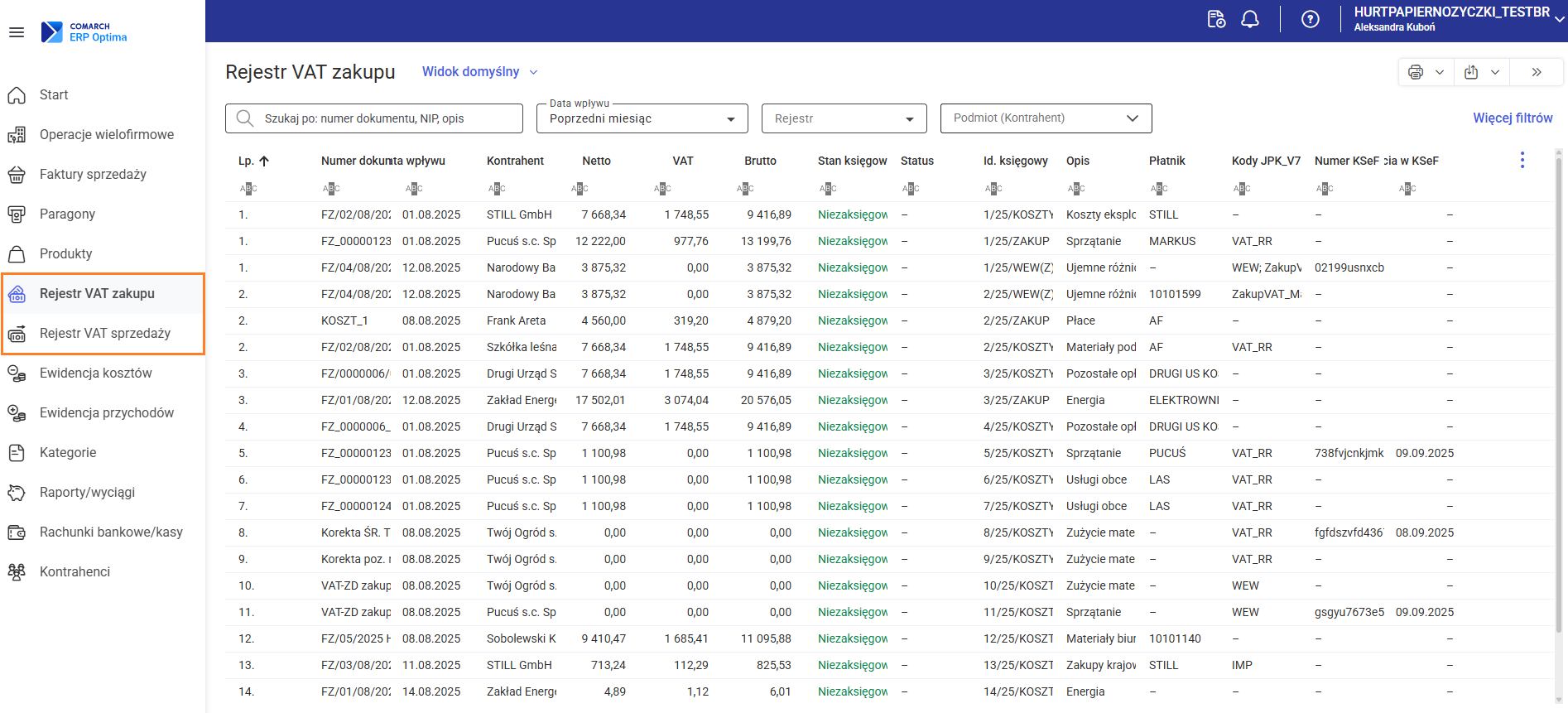
Jak filtrować i wyszukiwać dokumenty na liście rejestrów VAT zakupu/sprzedaży?
Użytkownik na liście dokumentów w rejestrze VAT zakupu/sprzedaży ma możliwość korzystania z następujących filtrów:
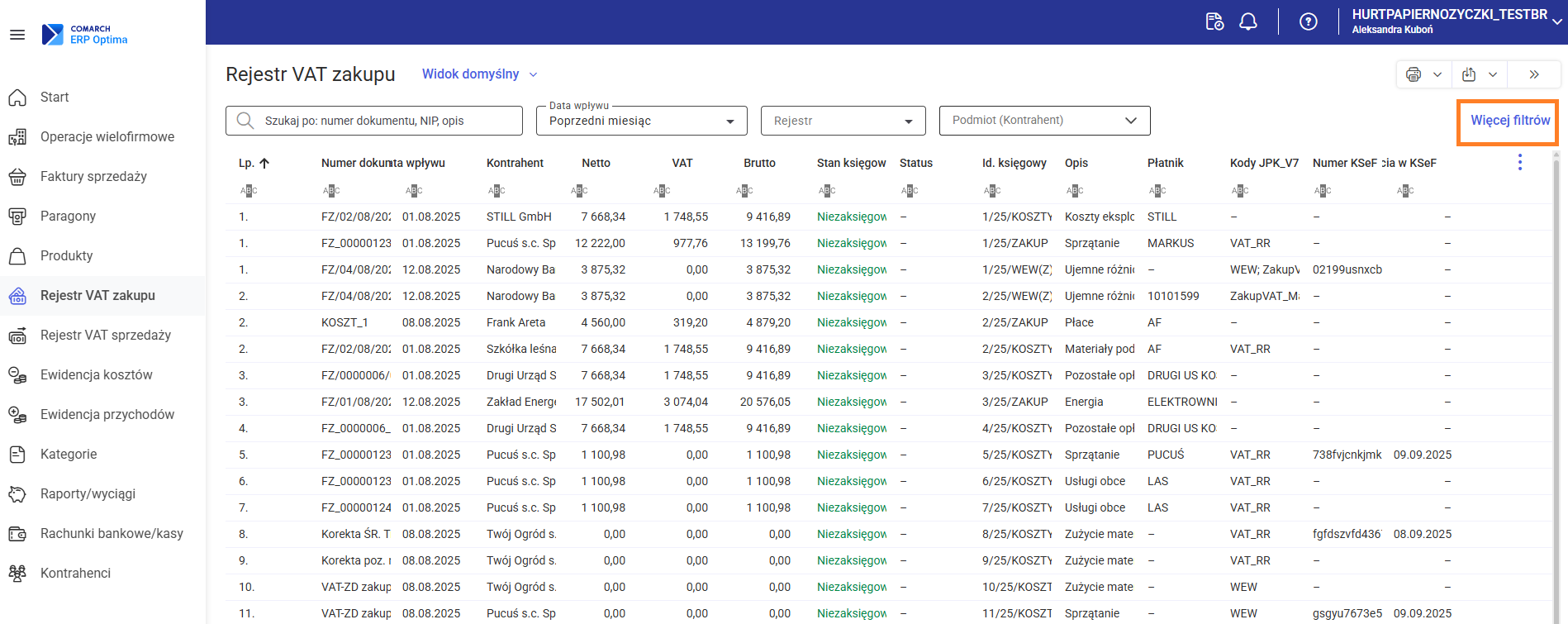 W bocznym menu użytkownik ma możliwość użycia dodatkowych filtrów. Funkcja dostępna jest przy użyciu opcji Zarządzanie filtrami.
W bocznym menu użytkownik ma możliwość użycia dodatkowych filtrów. Funkcja dostępna jest przy użyciu opcji Zarządzanie filtrami.
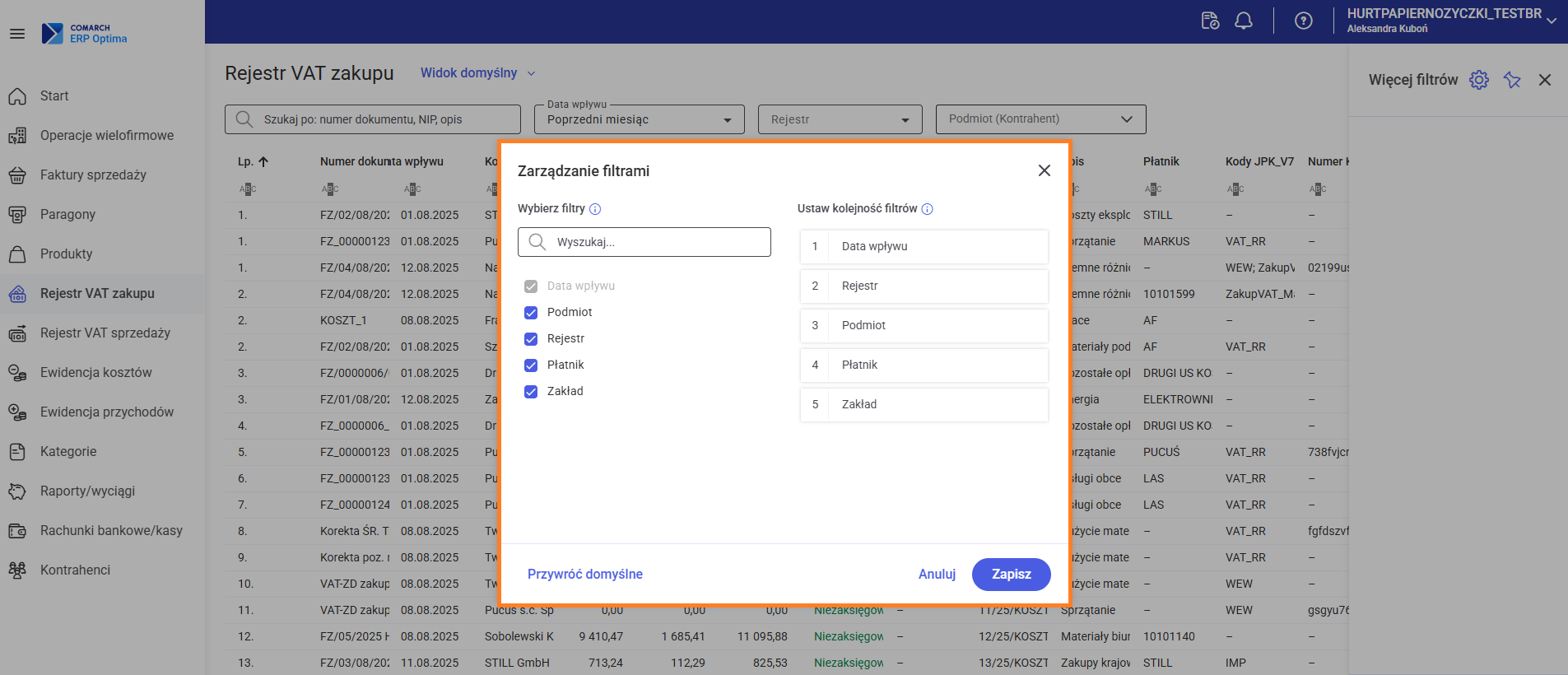 W przypadku zastosowania dodatkowych filtrów, w domyślnym widoku listy pojawiają się elementy informacyjne
W przypadku zastosowania dodatkowych filtrów, w domyślnym widoku listy pojawiają się elementy informacyjne 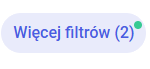
 znajdującego się w prawym górnym rogu listy. Tym sposobem użytkownik również w łatwy sposób może wyfiltrować interesujące go dokumenty.
znajdującego się w prawym górnym rogu listy. Tym sposobem użytkownik również w łatwy sposób może wyfiltrować interesujące go dokumenty.
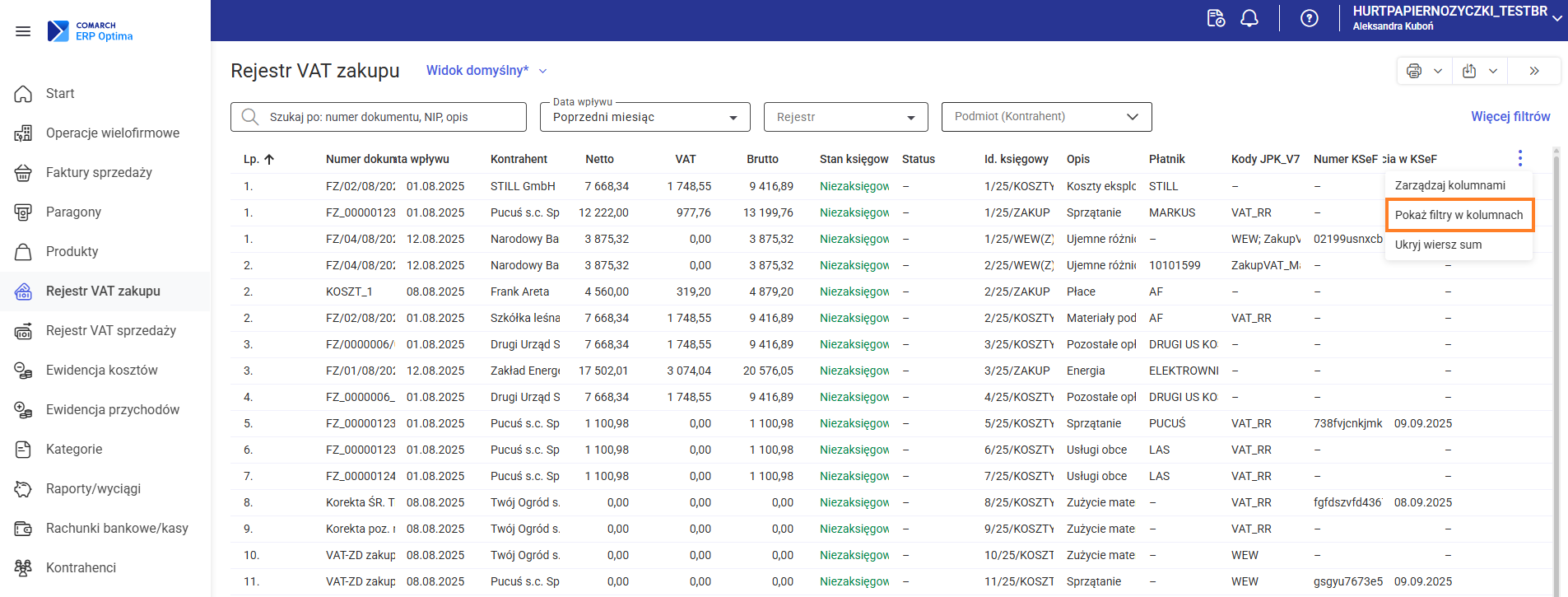
- Szukaj po: numer dokumentu, NIP, opis - pozwala ograniczyć listę do pozycji pasujących do wprowadzonej frazy.
- Data wpływu - pozwala filtrować dokumenty według daty wpływu.
- Podmiot (kontrahent) - umożliwia wyświetlenie dokumentów powiązanych z wskazanym kontrahentem.
- Rejestr – pozwala filtrować dokumenty według rejestru, w którym zostały wprowadzone.
- Płatnik (Kontrahent) – pozwala ograniczyć listę do pozycji, które na formularzu zawierają wskazanego płatnika.
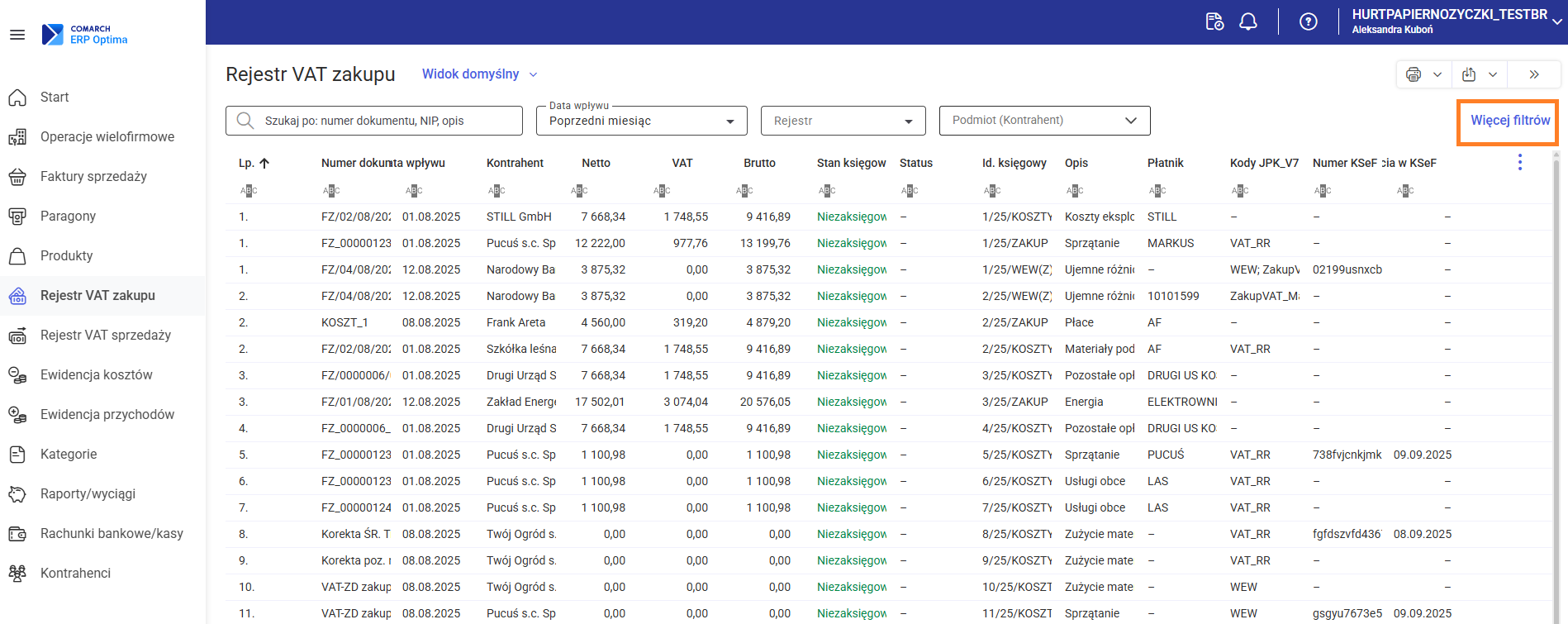 W bocznym menu użytkownik ma możliwość użycia dodatkowych filtrów. Funkcja dostępna jest przy użyciu opcji Zarządzanie filtrami.
W bocznym menu użytkownik ma możliwość użycia dodatkowych filtrów. Funkcja dostępna jest przy użyciu opcji Zarządzanie filtrami.
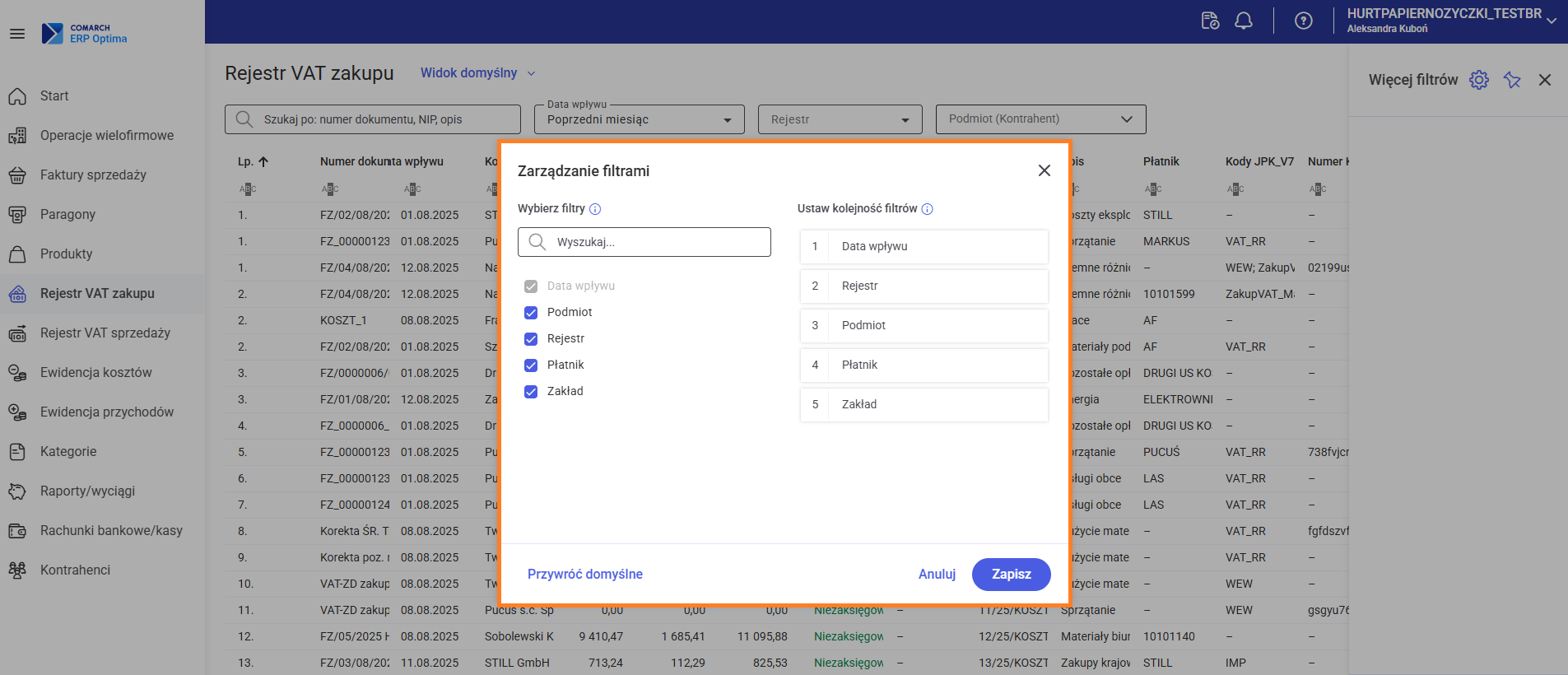 W przypadku zastosowania dodatkowych filtrów, w domyślnym widoku listy pojawiają się elementy informacyjne
W przypadku zastosowania dodatkowych filtrów, w domyślnym widoku listy pojawiają się elementy informacyjne 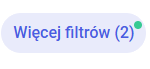
- Liczba aktywnych filtrów – w nawiasie obok etykiety wyświetlana jest liczba, która wskazuje, ile dodatkowych filtrów zostało użytych na liście.
- Wskaźnik zastosowania filtrów dodatkowych – obok liczby aktywnych filtrów pojawia się zielony znacznik sygnalizujący, że na liście zostały użyte dodatkowe filtry spoza podstawowego zestawu.
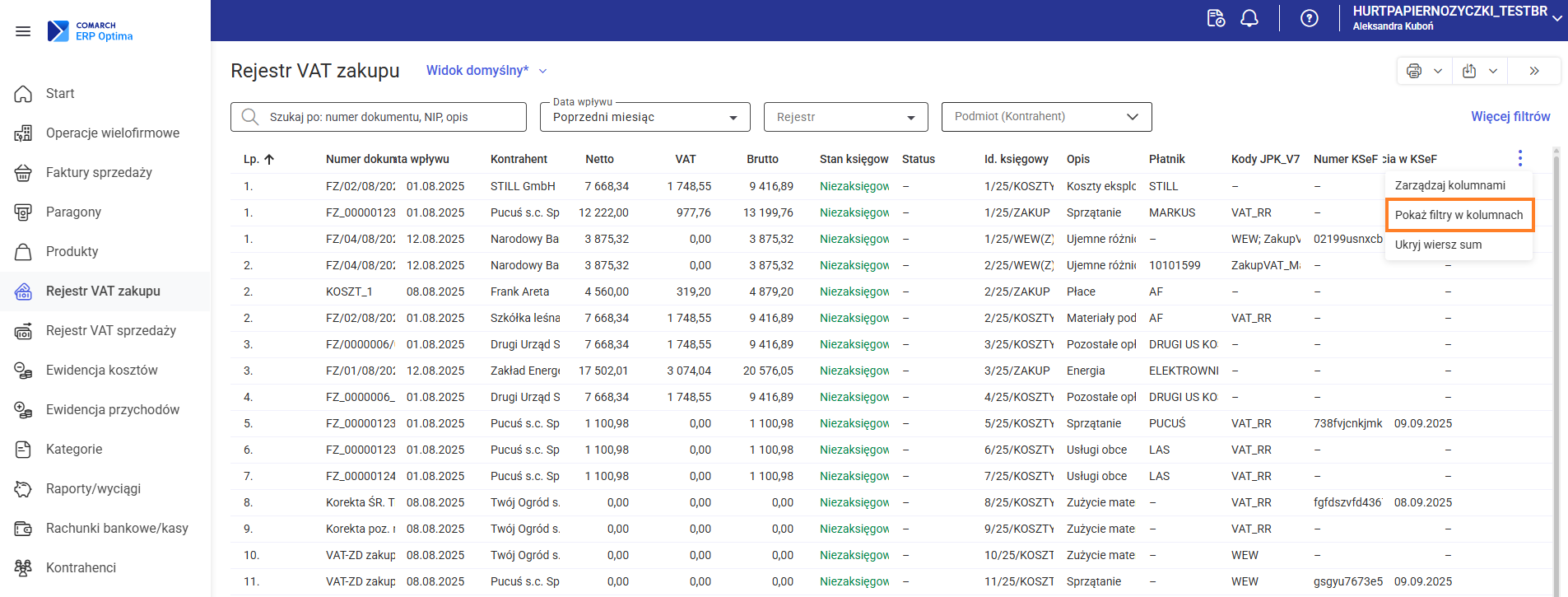
Jakie dane widoczne są na liście rejestrów VAT zakupu/sprzedaży?
Lista rejestrów VAT zakupu/sprzedaży zawiera kluczowe informacje o dokumentach, m. in.: numer dokumentu, daty, nazwę kontrahenta oraz wartości netto, VAT i brutto.
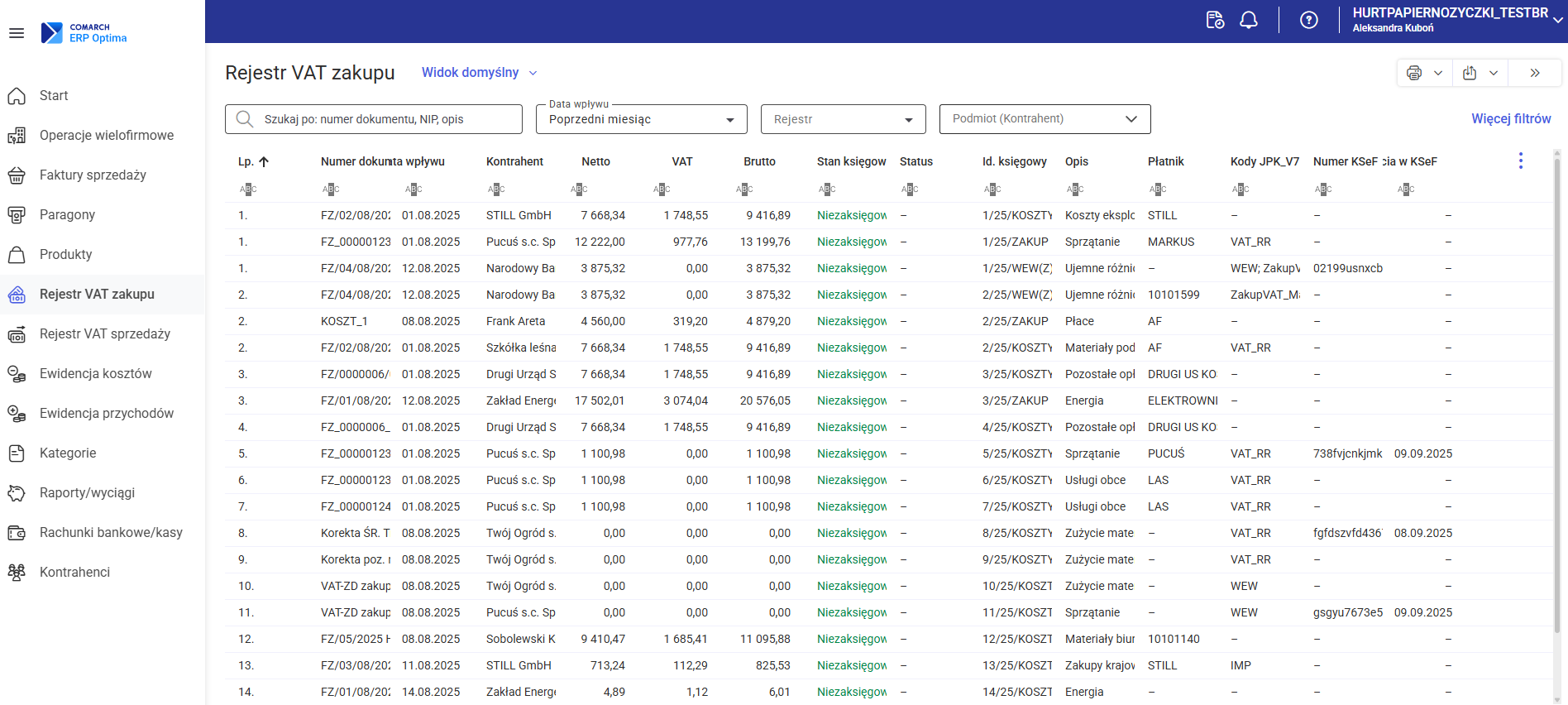 Zakres widocznych danych zależy od aktualnych ustawień kolumn na liście.
Lista dokumentów została wyposażona w funkcje ułatwiające filtrowanie oraz wyszukiwanie, co pozwala na szybkie odnalezienie właściwych pozycji.
Informacje na temat filtrowania dokumentów na liście rejestrów VAT zakupu/sprzedaży dostępne są w artykule Jak filtrować i wyszukiwać dokumenty na liście rejestrów VAT zakupu/sprzedaży?
Zakres widocznych danych zależy od aktualnych ustawień kolumn na liście.
Lista dokumentów została wyposażona w funkcje ułatwiające filtrowanie oraz wyszukiwanie, co pozwala na szybkie odnalezienie właściwych pozycji.
Informacje na temat filtrowania dokumentów na liście rejestrów VAT zakupu/sprzedaży dostępne są w artykule Jak filtrować i wyszukiwać dokumenty na liście rejestrów VAT zakupu/sprzedaży?
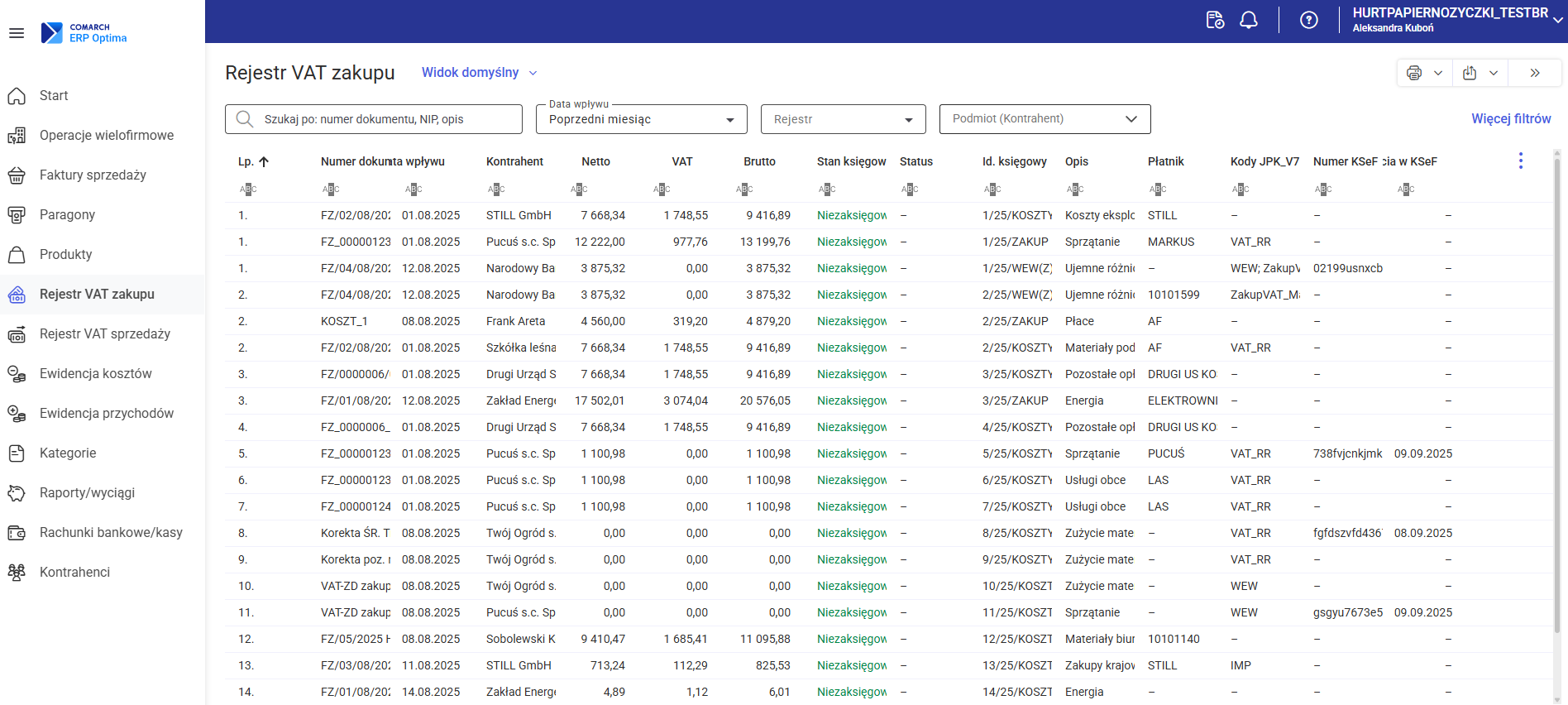 Zakres widocznych danych zależy od aktualnych ustawień kolumn na liście.
Lista dokumentów została wyposażona w funkcje ułatwiające filtrowanie oraz wyszukiwanie, co pozwala na szybkie odnalezienie właściwych pozycji.
Informacje na temat filtrowania dokumentów na liście rejestrów VAT zakupu/sprzedaży dostępne są w artykule Jak filtrować i wyszukiwać dokumenty na liście rejestrów VAT zakupu/sprzedaży?
Zakres widocznych danych zależy od aktualnych ustawień kolumn na liście.
Lista dokumentów została wyposażona w funkcje ułatwiające filtrowanie oraz wyszukiwanie, co pozwala na szybkie odnalezienie właściwych pozycji.
Informacje na temat filtrowania dokumentów na liście rejestrów VAT zakupu/sprzedaży dostępne są w artykule Jak filtrować i wyszukiwać dokumenty na liście rejestrów VAT zakupu/sprzedaży?W jaki sposób przeprowadzić kontrolę duplikacji w rejestrze VAT zakupu/sprzedaży?
Aby przeprowadzić kontrolę duplikacji w rejestrze VAT zakupu/sprzedaży należy z poziomu listy, w prawym górnym rogu rozwinąć ikonę Więcej akcji i wybrać opcję Kontrola duplikacji.
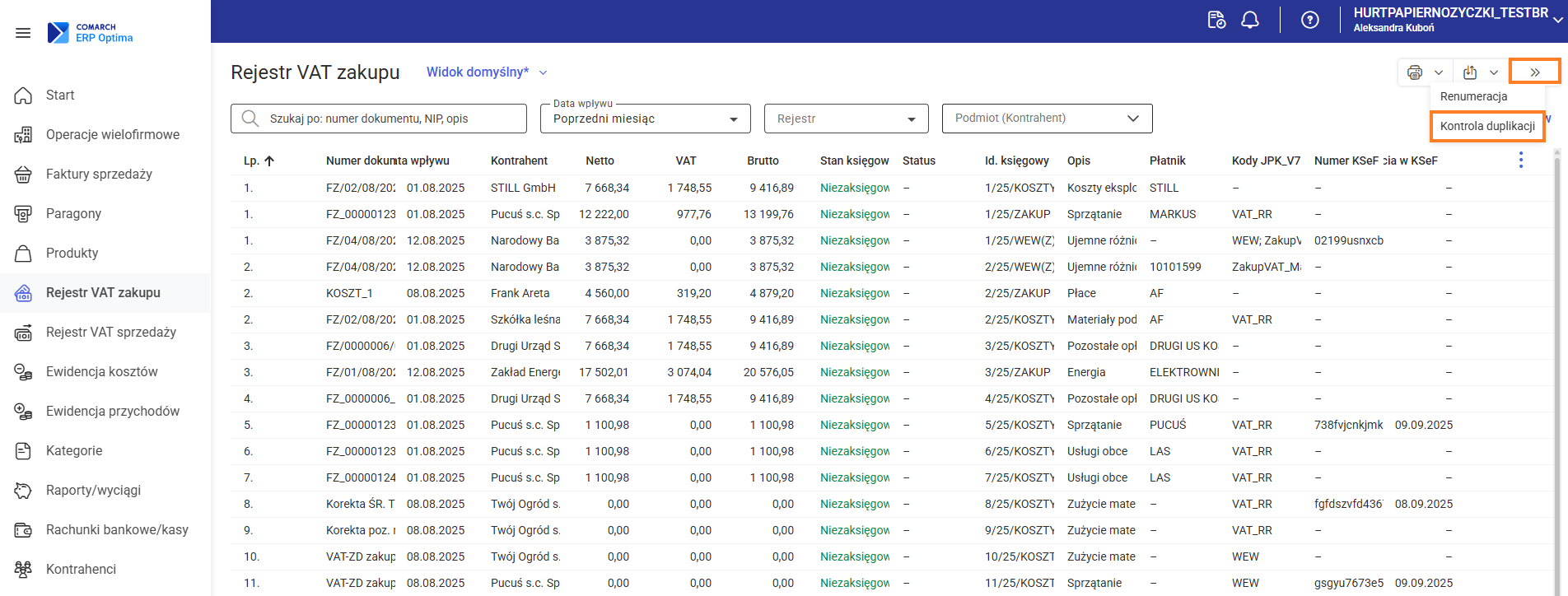 Po wybraniu tej opcji otwarte zostaje okno, w którym należy określić następujące parametry:
Po wybraniu tej opcji otwarte zostaje okno, w którym należy określić następujące parametry:
 W celu uruchomienia kontroli duplikacji, po ustawieniu odpowiednich parametrów należy kliknąć przycisk Wykonaj kontrolę.
W celu uruchomienia kontroli duplikacji, po ustawieniu odpowiednich parametrów należy kliknąć przycisk Wykonaj kontrolę.
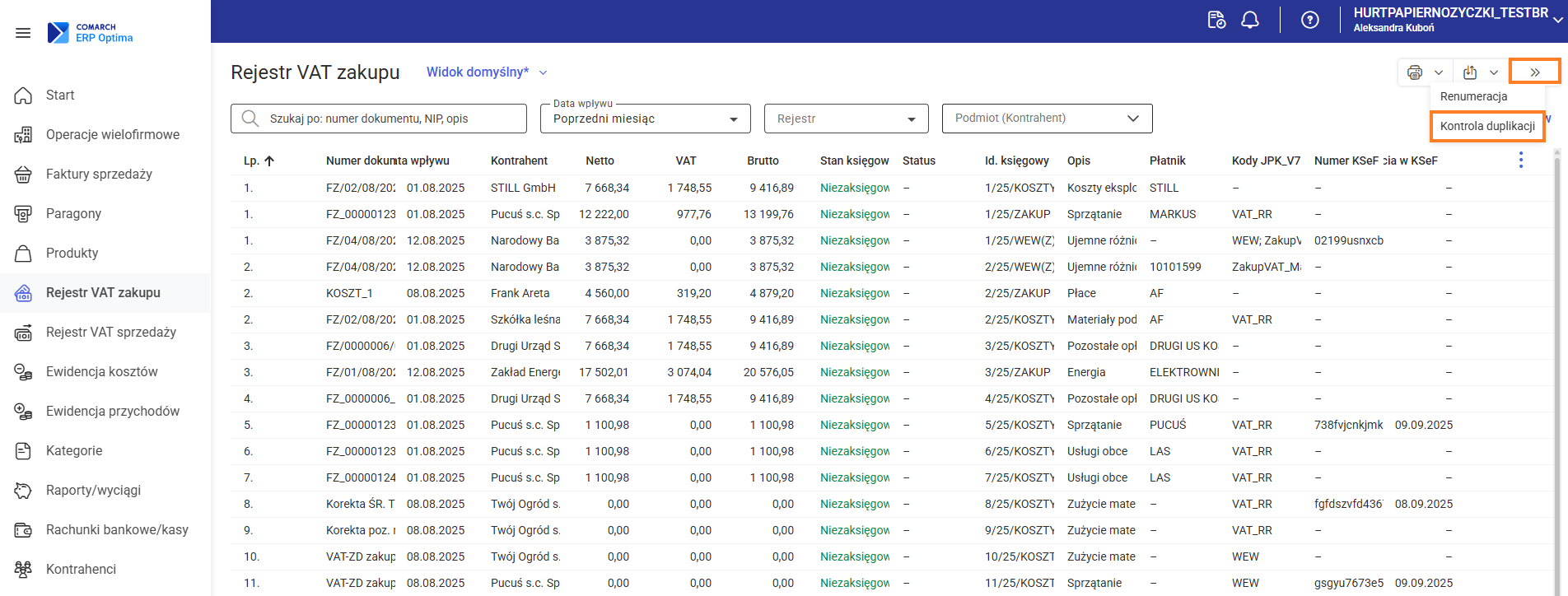 Po wybraniu tej opcji otwarte zostaje okno, w którym należy określić następujące parametry:
Po wybraniu tej opcji otwarte zostaje okno, w którym należy określić następujące parametry:
- Zakres dat – domyślnie wyświetlone zostają daty wskazane na liście.
- Wszystkie dokumenty – po zaznaczeniu tego parametru pole Zakres dat staje się nieaktywne, a do kontroli duplikacji brane są pod uwagę wszystkie dokumenty.
- Wybierz dane, na podstawie których zostanie wykonana kontrola – należy zaznaczyć, które elementy mają być brane pod uwagę przy porównywaniu dokumentów. Dostępne opcje to: NIP, Akronim podmiotu, Kwota dokumentu, Numer dokumentu, Data wystawienia, Data operacji.
 W celu uruchomienia kontroli duplikacji, po ustawieniu odpowiednich parametrów należy kliknąć przycisk Wykonaj kontrolę.
W celu uruchomienia kontroli duplikacji, po ustawieniu odpowiednich parametrów należy kliknąć przycisk Wykonaj kontrolę.Jak wykonać renumerację dokumentów w rejestrze VAT zakupu/sprzedaży?
Aby wykonać renumerację dokumentów w rejestrze VAT zakupu/sprzedaży, należy w prawym górnym rogu rozwinąć ikonę Więcej akcji i wybrać opcję Renumeracja.
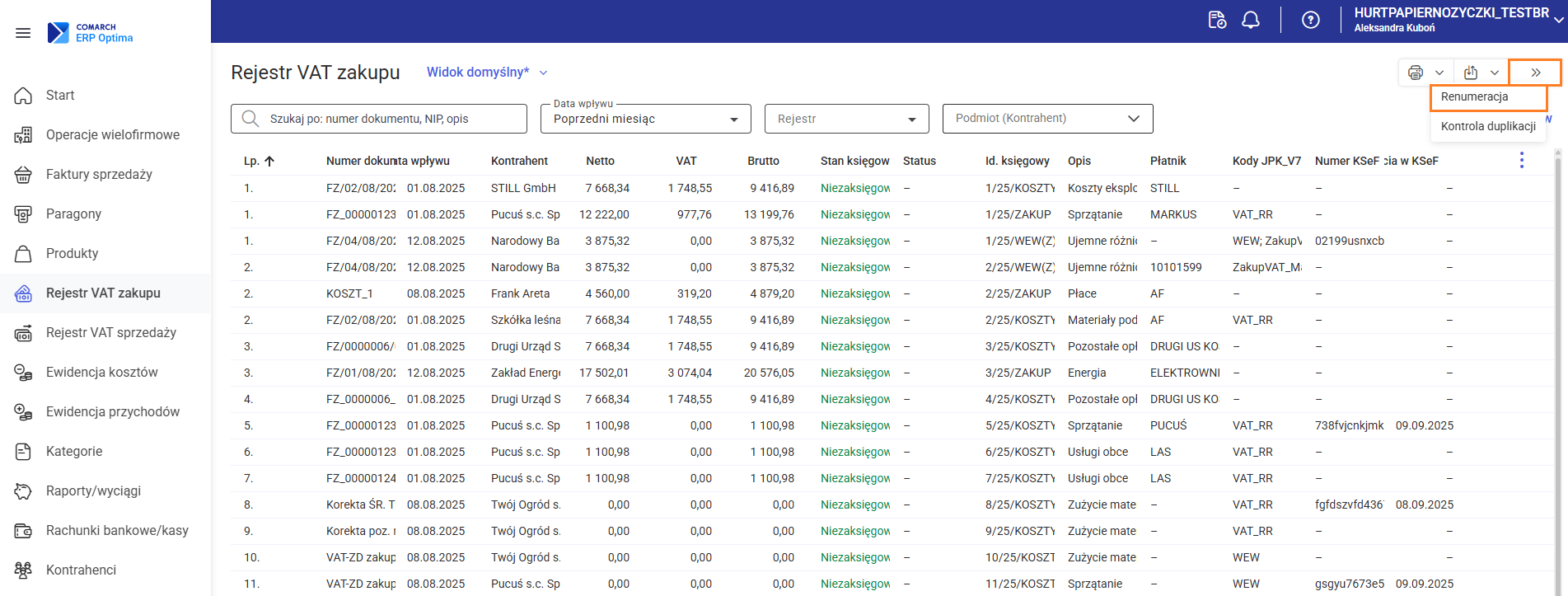 W otwartym oknie Renumeracji należy wskazać rejestr z dostępnej listy, wybrać parametr Rok lub Miesiąc oraz wskazać właściwy okres.
W otwartym oknie Renumeracji należy wskazać rejestr z dostępnej listy, wybrać parametr Rok lub Miesiąc oraz wskazać właściwy okres.
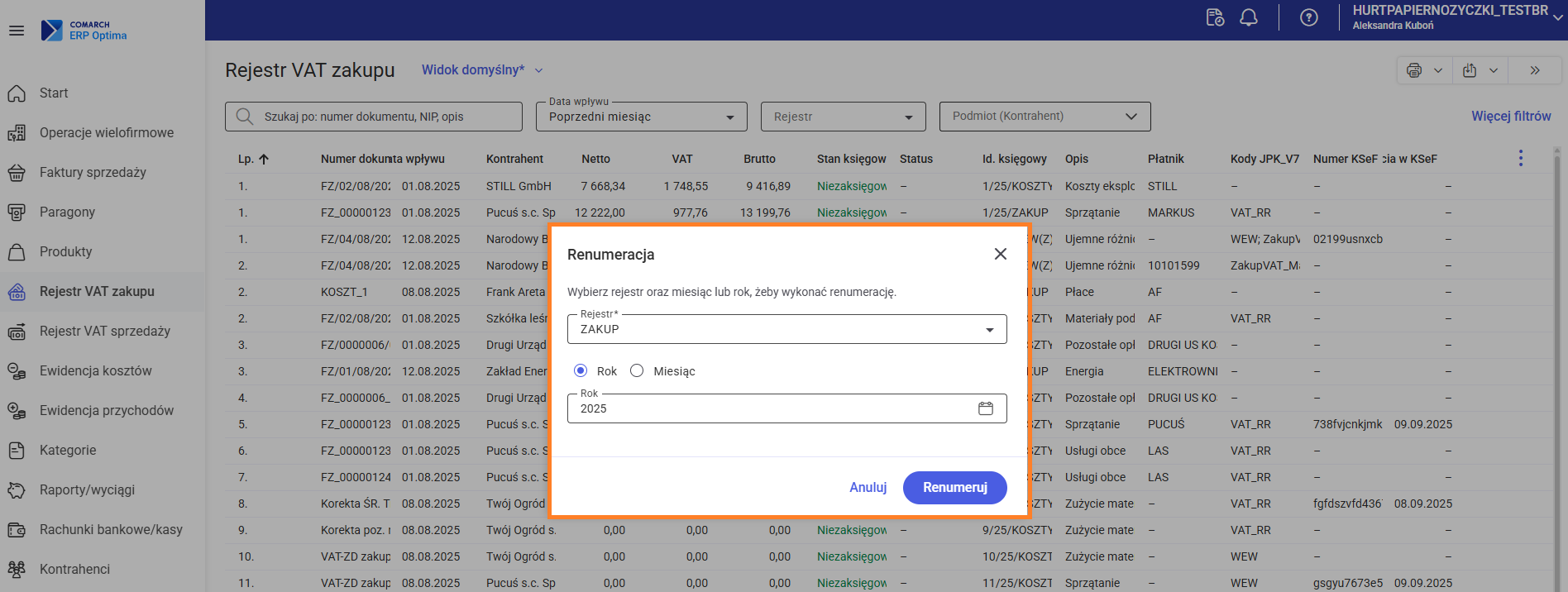 Po kliknięciu przycisku Renumeruj dokumenty są uporządkowane według dat i otrzymują nowe numery zgodnie z ustawieniami numeracji w konfiguracji firmy.
Po zakończeniu procesu renumeracji wyświetlane jest okno podsumowania, w którym wyświetlona zostaje informacja o przebiegu renumeracji.
Po kliknięciu przycisku Renumeruj dokumenty są uporządkowane według dat i otrzymują nowe numery zgodnie z ustawieniami numeracji w konfiguracji firmy.
Po zakończeniu procesu renumeracji wyświetlane jest okno podsumowania, w którym wyświetlona zostaje informacja o przebiegu renumeracji.
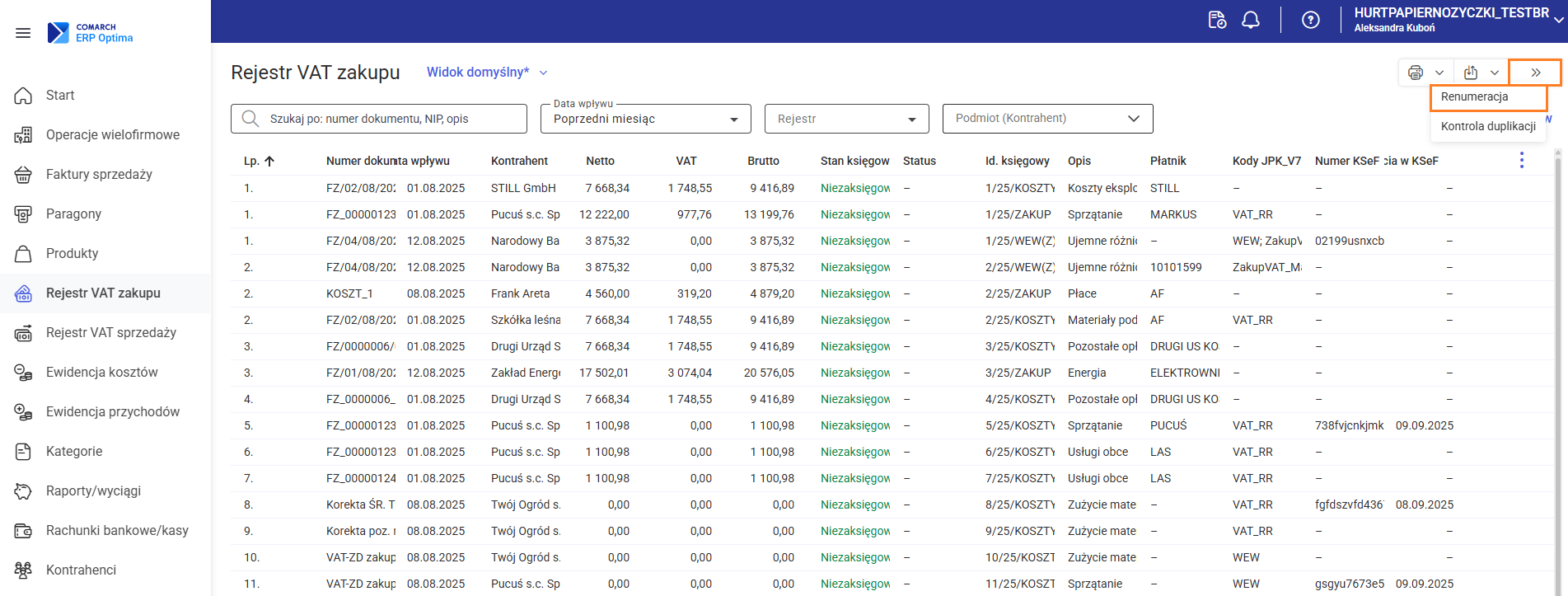 W otwartym oknie Renumeracji należy wskazać rejestr z dostępnej listy, wybrać parametr Rok lub Miesiąc oraz wskazać właściwy okres.
W otwartym oknie Renumeracji należy wskazać rejestr z dostępnej listy, wybrać parametr Rok lub Miesiąc oraz wskazać właściwy okres.
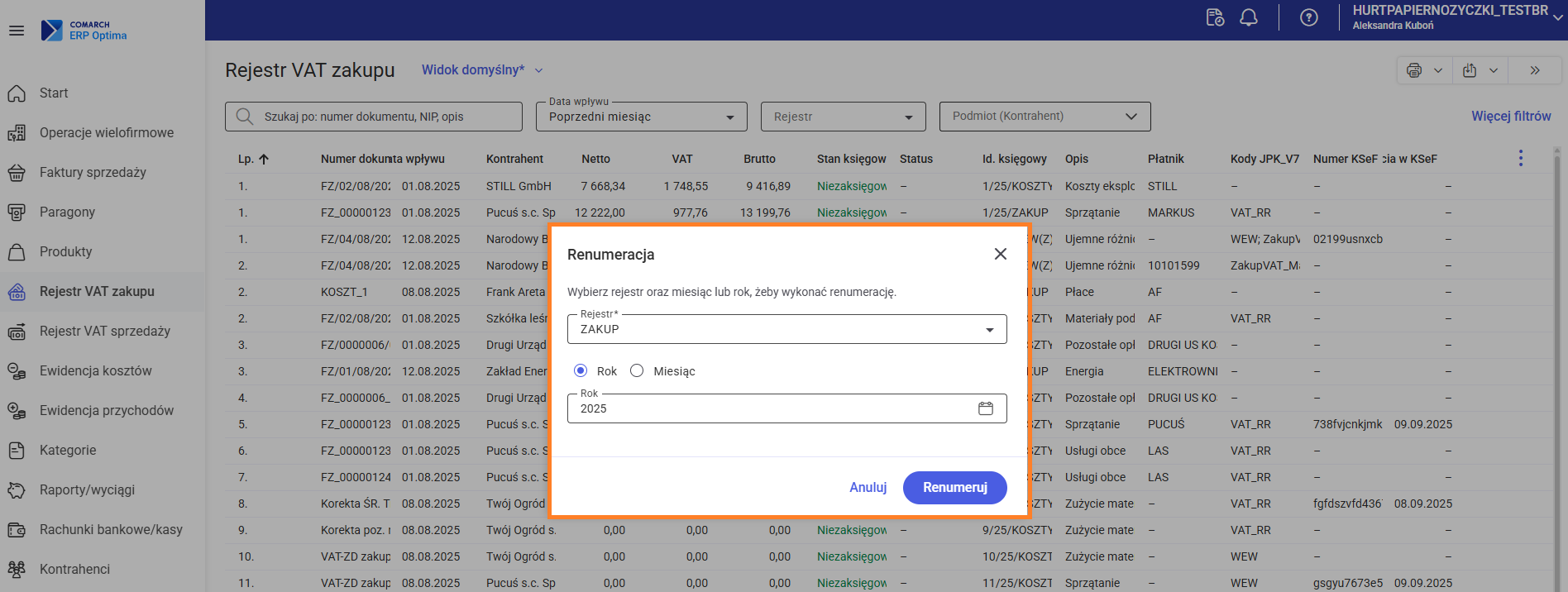 Po kliknięciu przycisku Renumeruj dokumenty są uporządkowane według dat i otrzymują nowe numery zgodnie z ustawieniami numeracji w konfiguracji firmy.
Po zakończeniu procesu renumeracji wyświetlane jest okno podsumowania, w którym wyświetlona zostaje informacja o przebiegu renumeracji.
Po kliknięciu przycisku Renumeruj dokumenty są uporządkowane według dat i otrzymują nowe numery zgodnie z ustawieniami numeracji w konfiguracji firmy.
Po zakończeniu procesu renumeracji wyświetlane jest okno podsumowania, w którym wyświetlona zostaje informacja o przebiegu renumeracji.Jak dodać dokument do ewidencji kosztów/przychodów?
W celu dodania zapisu w ewidencji przychodów na liście w prawym górnym rogu należy wybrać jedną z dostępnych opcji:
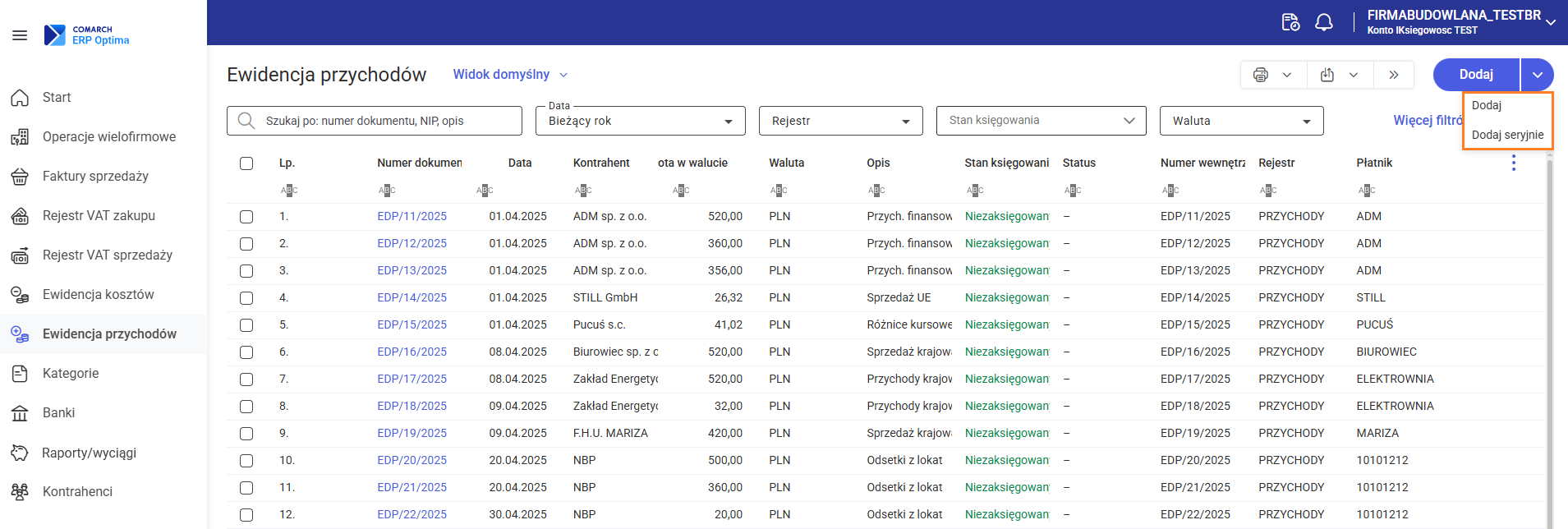 Po wybraniu jednej z opcji otwarty zostaje formularz dokumentu, w którym w zakładce [Ogólne] należy uzupełnić następujące dane:
Po wybraniu jednej z opcji otwarty zostaje formularz dokumentu, w którym w zakładce [Ogólne] należy uzupełnić następujące dane:
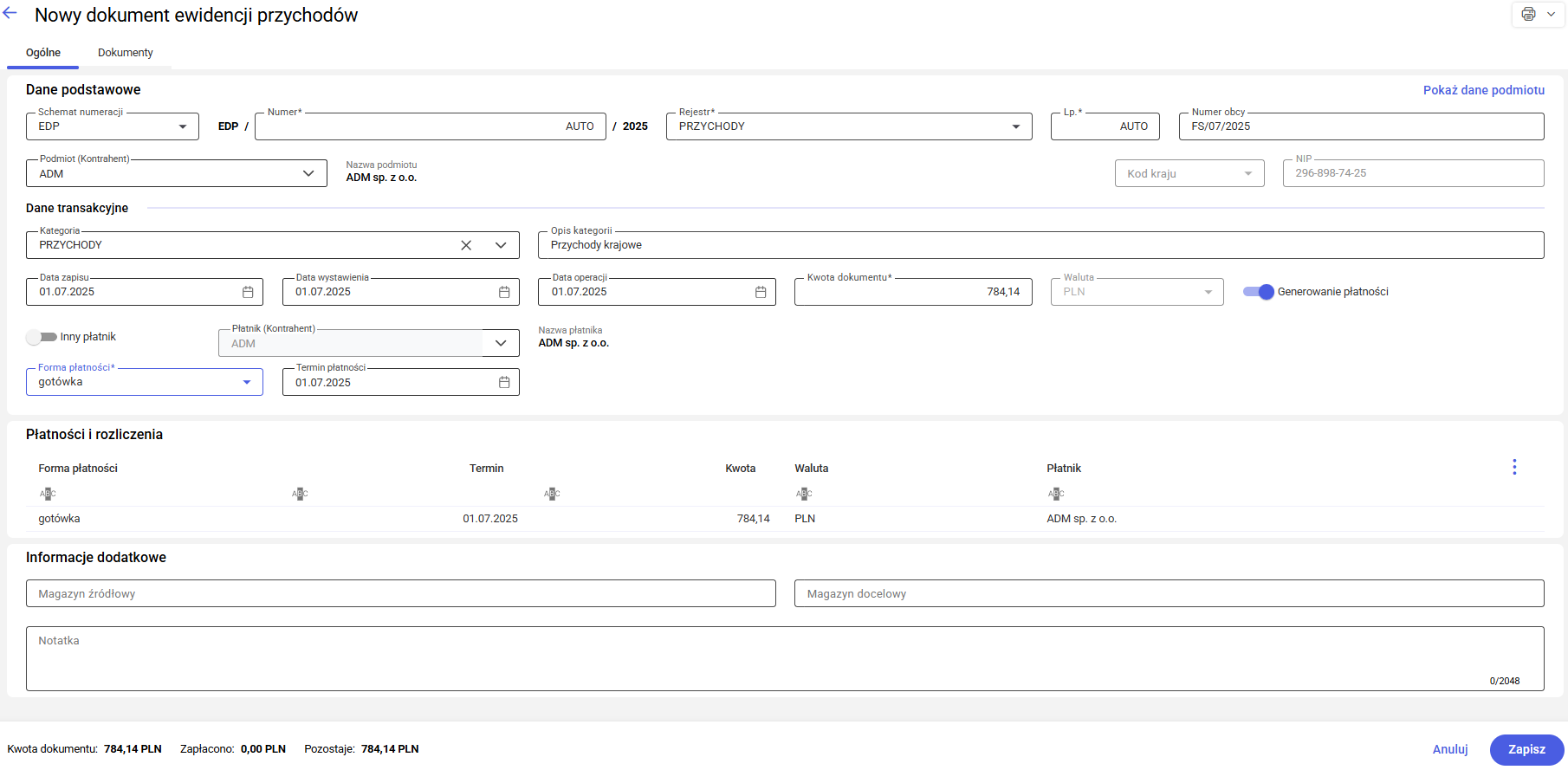 W ewidencji kosztów/przychodów istnieje również możliwość kopiowania dokumentu. Opcja kopiowania jest dostępna po zaznaczeniu dokumentu na liście i kliknięciu ikony trzech kropek na końcu wiersza.
W ewidencji kosztów/przychodów istnieje również możliwość kopiowania dokumentu. Opcja kopiowania jest dostępna po zaznaczeniu dokumentu na liście i kliknięciu ikony trzech kropek na końcu wiersza.
- Dodaj – otwarty zostaje nowy formularz.
- Dodaj seryjnie – otwarty zostaje nowy formularz, a po jego zapisaniu automatycznie otwiera się kolejny, nowy formularz, umożliwiający szybkie dodawanie wielu dokumentów jeden po drugim.
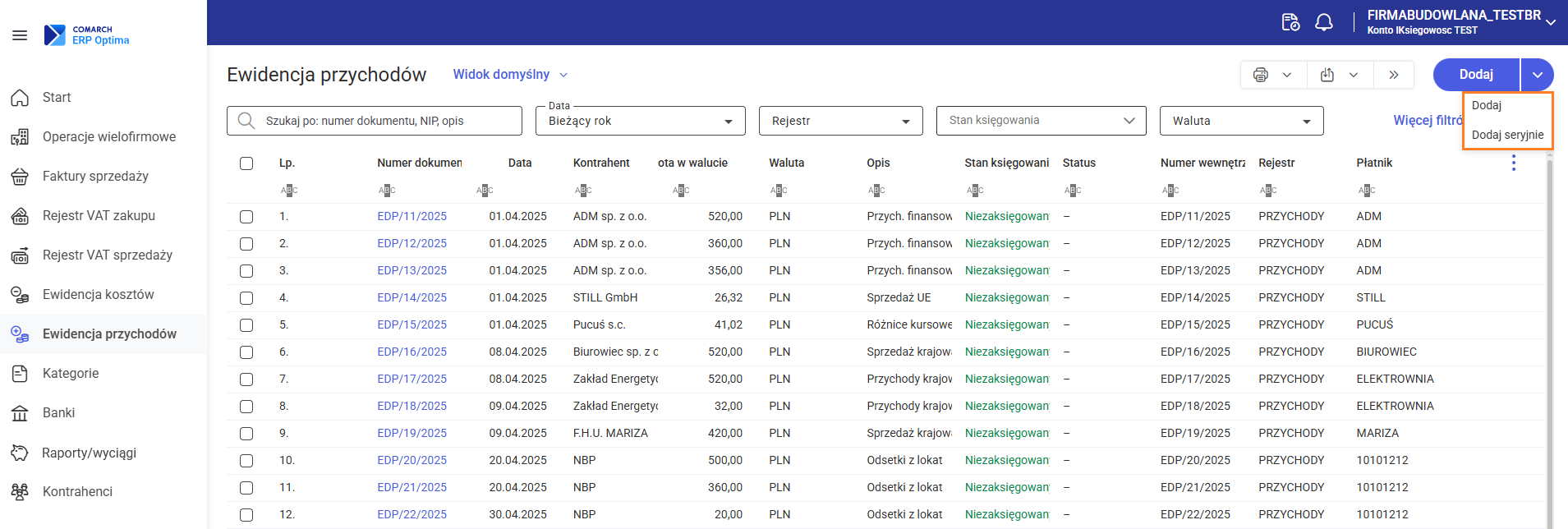 Po wybraniu jednej z opcji otwarty zostaje formularz dokumentu, w którym w zakładce [Ogólne] należy uzupełnić następujące dane:
Po wybraniu jednej z opcji otwarty zostaje formularz dokumentu, w którym w zakładce [Ogólne] należy uzupełnić następujące dane:
- Dane podstawowe – informacje o numeracji, podmiocie oraz szczegóły transakcji, takie jak kategorie, daty, kwoty, waluta oraz dane płatności.
- Informacje dodatkowe – możliwość wskazania magazynów oraz dodać notatkę do dokumentu.
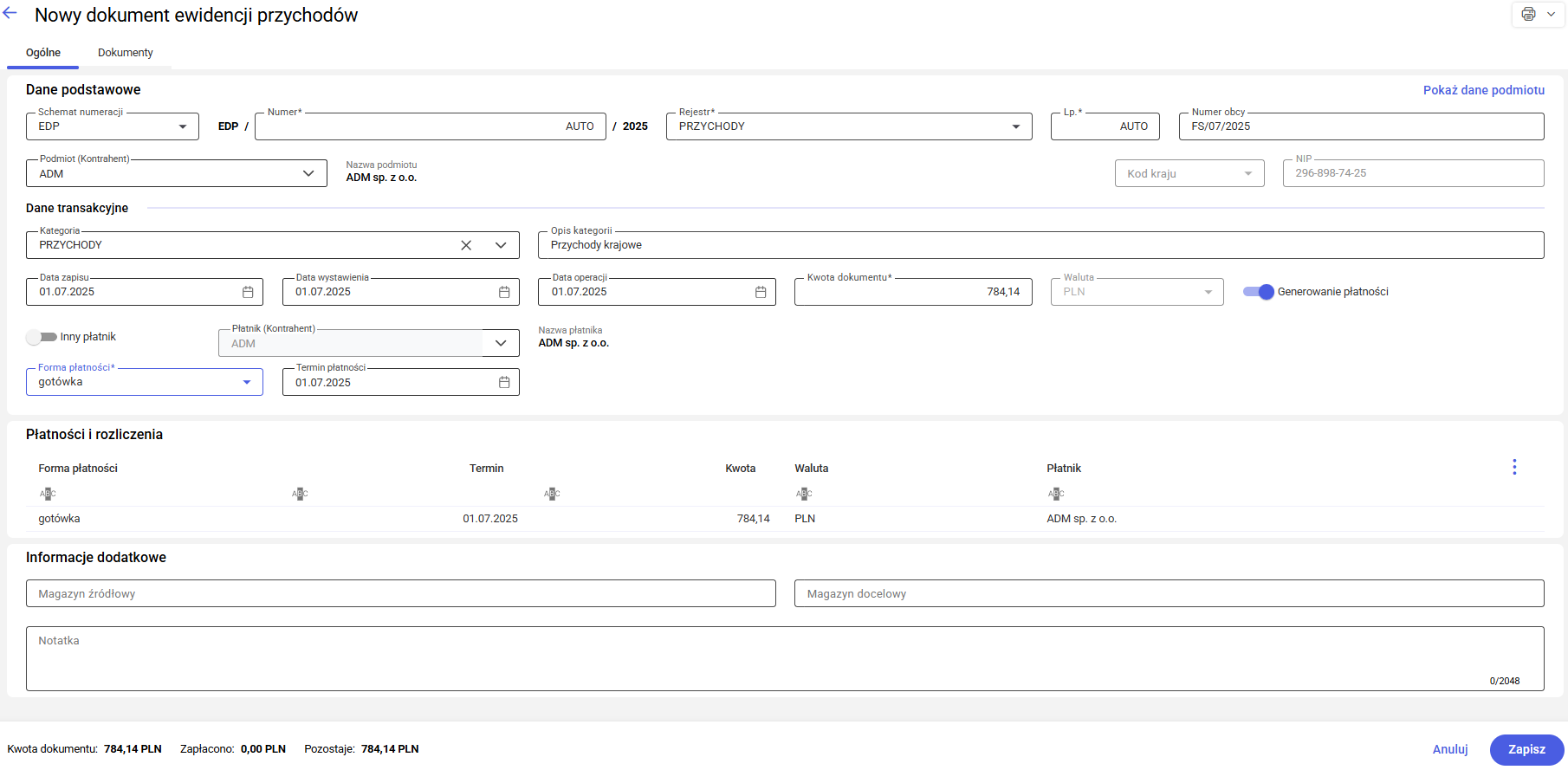 W ewidencji kosztów/przychodów istnieje również możliwość kopiowania dokumentu. Opcja kopiowania jest dostępna po zaznaczeniu dokumentu na liście i kliknięciu ikony trzech kropek na końcu wiersza.
W ewidencji kosztów/przychodów istnieje również możliwość kopiowania dokumentu. Opcja kopiowania jest dostępna po zaznaczeniu dokumentu na liście i kliknięciu ikony trzech kropek na końcu wiersza.
W jaki sposób przeprowadzić kontrolę duplikacji w ewidencji kosztów/przychodów ?
Aby przeprowadzić kontrolę duplikacji w ewidencji kosztów/przychodów należy z poziomu listy, w prawym górnym rogu rozwinąć ikonę Więcej akcji i wybrać opcję Kontrola duplikacji.
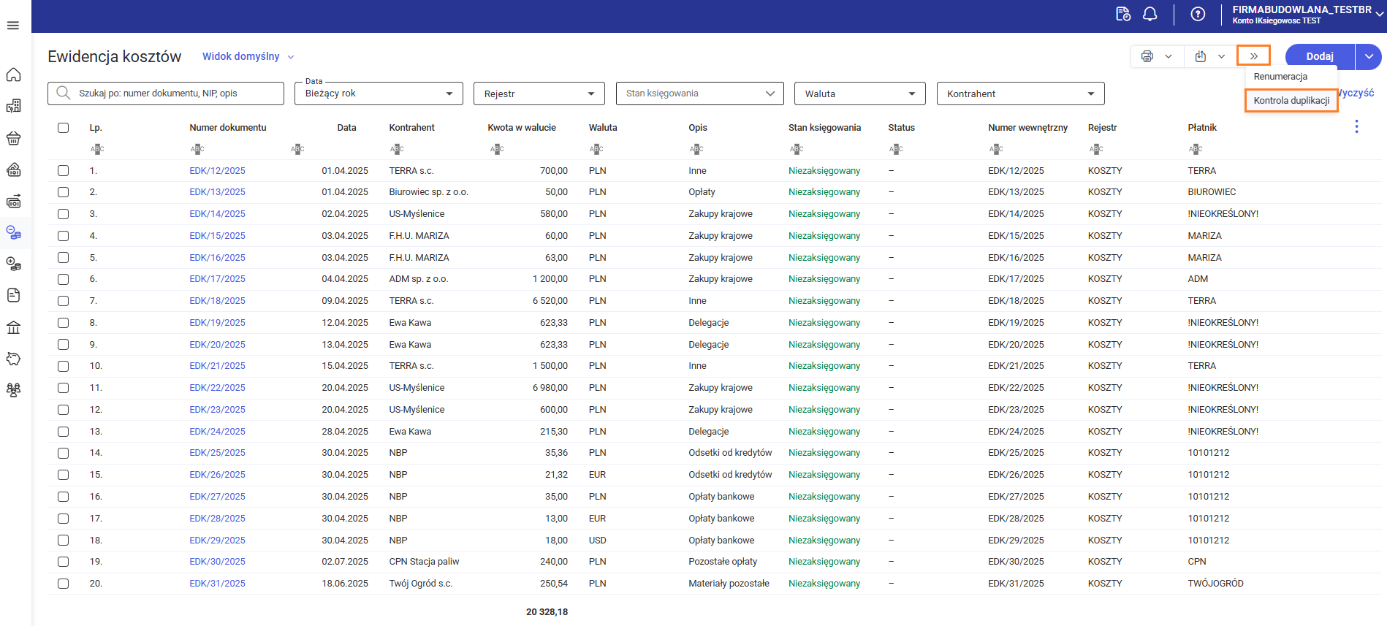 Po wybraniu tej opcji otwarte zostaje okno, w którym należy określić następujące parametry:
Po wybraniu tej opcji otwarte zostaje okno, w którym należy określić następujące parametry:
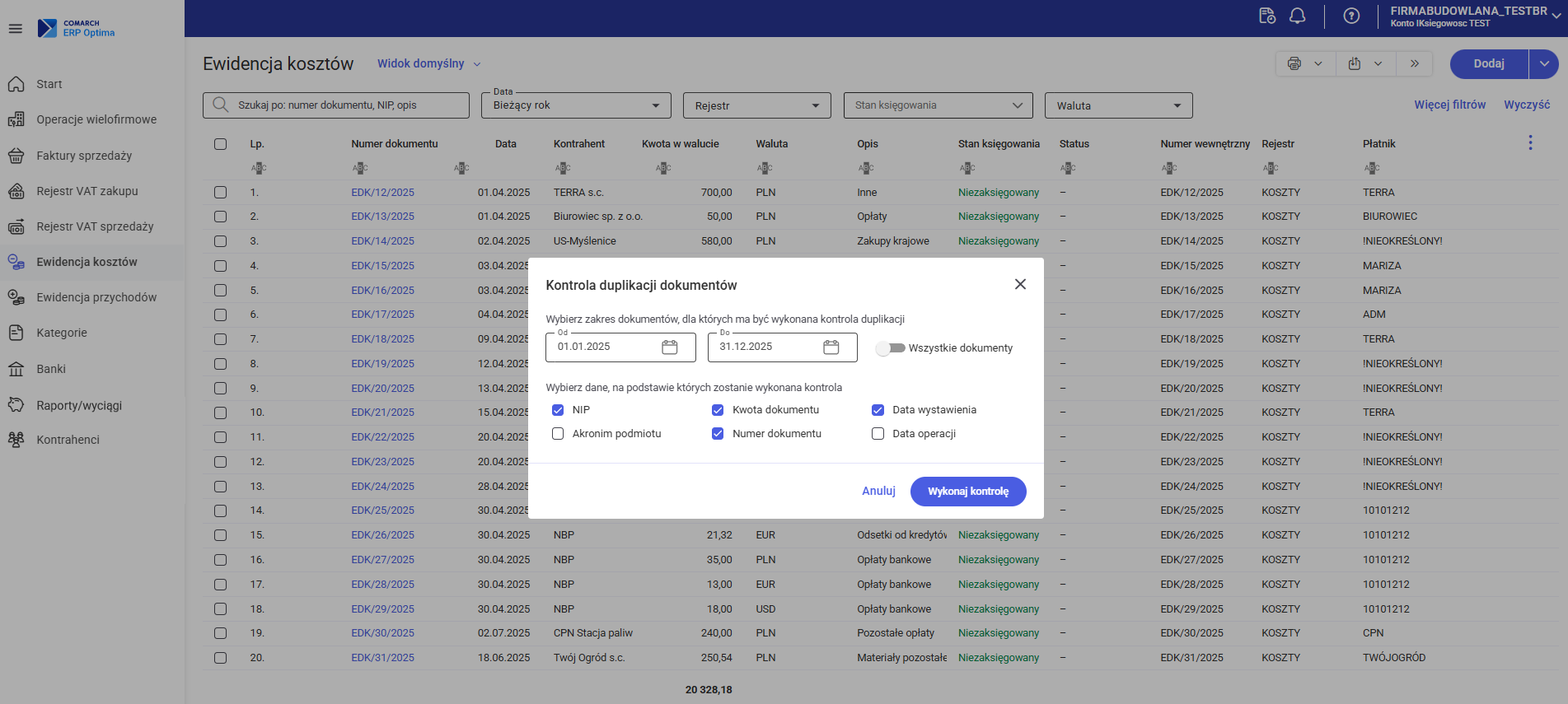 W celu uruchomienia kontroli duplikacji, po ustawieniu odpowiednich parametrów należy kliknąć przycisk Wykonaj kontrolę.
W celu uruchomienia kontroli duplikacji, po ustawieniu odpowiednich parametrów należy kliknąć przycisk Wykonaj kontrolę.
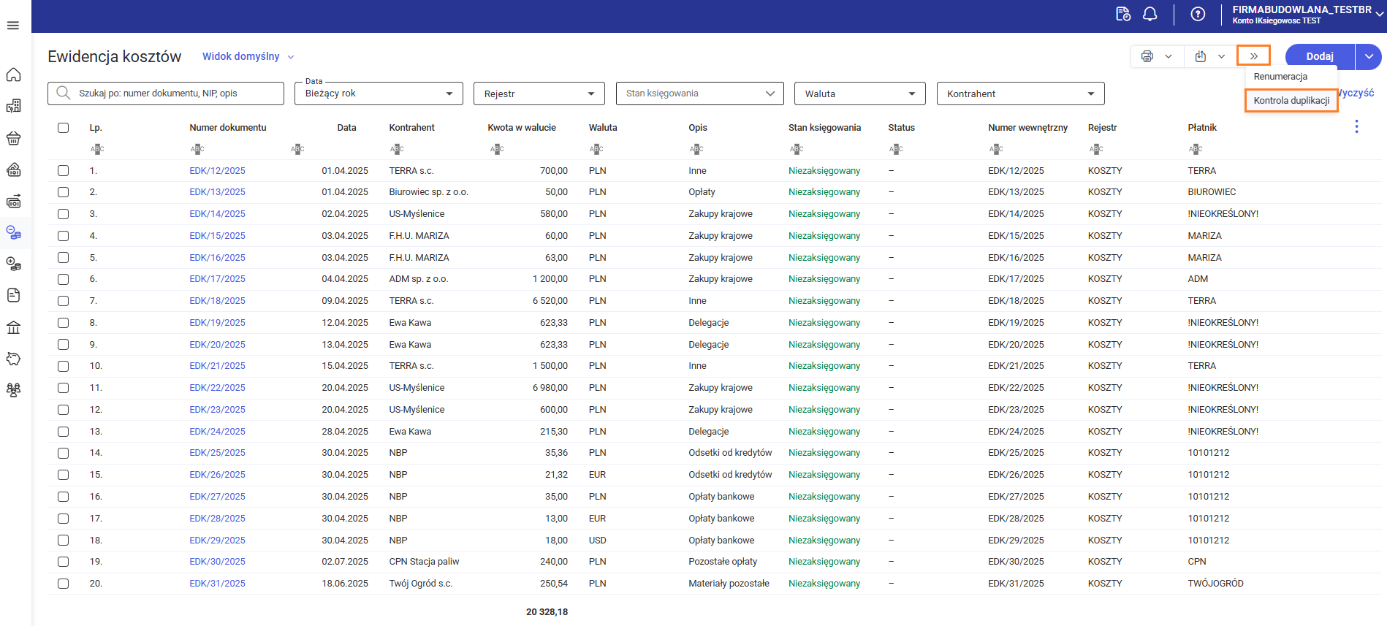 Po wybraniu tej opcji otwarte zostaje okno, w którym należy określić następujące parametry:
Po wybraniu tej opcji otwarte zostaje okno, w którym należy określić następujące parametry:
- Daty od – do – domyślnie wyświetlone zostają daty wskazane na liście.
- Wszystkie dokumenty – po zaznaczeniu tego parametru pola od–do stają się nieaktywne, a do kontroli duplikacji brane są pod uwagę wszystkie dokumenty
- Wybierz dane, na podstawie których zostanie wykonana kontrola – domyślnie zaznaczone opcje to: NIP, Kwota dokumentu, Numer dokumentu oraz Data wystawienia. Istnieje możliwość samodzielnego ustawienia parametrów.
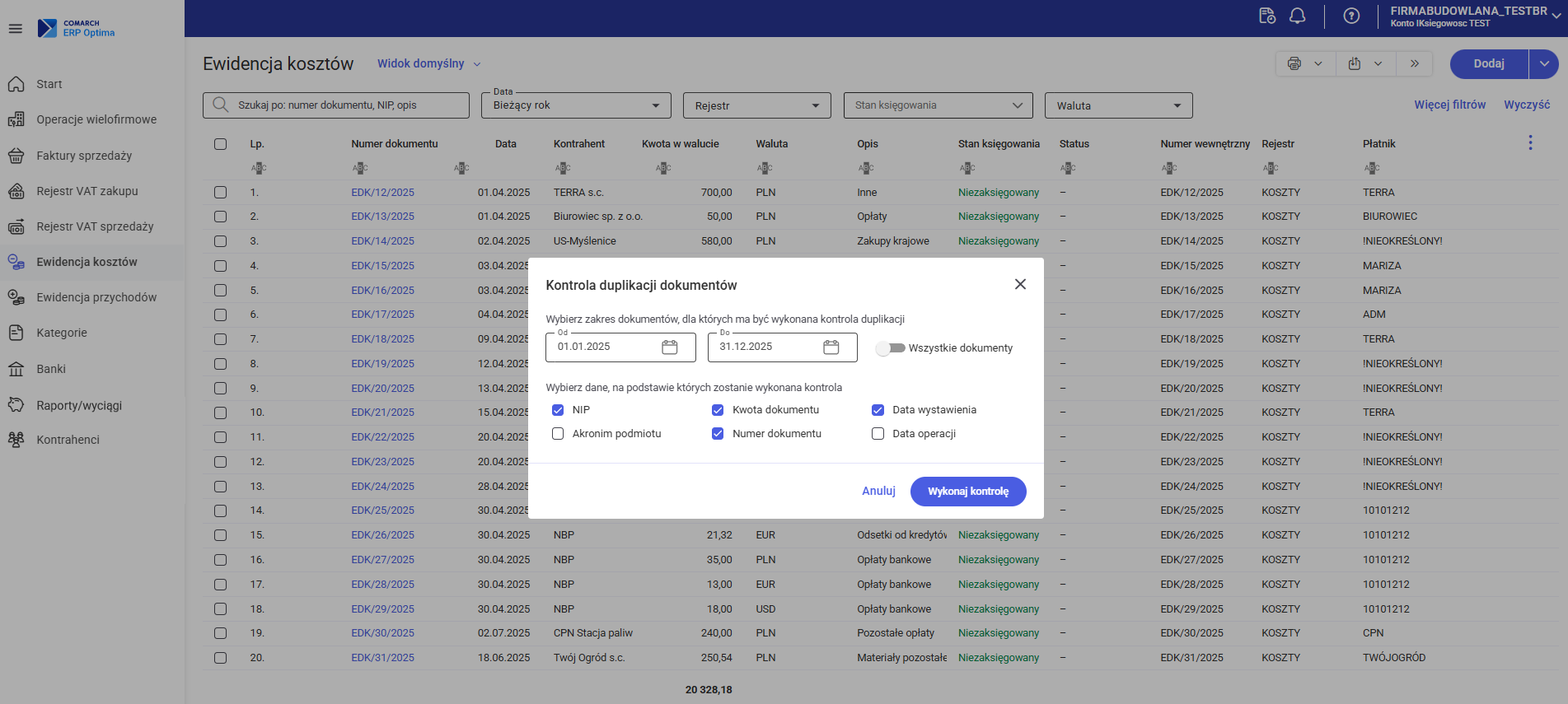 W celu uruchomienia kontroli duplikacji, po ustawieniu odpowiednich parametrów należy kliknąć przycisk Wykonaj kontrolę.
W celu uruchomienia kontroli duplikacji, po ustawieniu odpowiednich parametrów należy kliknąć przycisk Wykonaj kontrolę.
Jak wskazać innego płatnika na zapisie w ewidencji kosztów/przychodów ?
Aby wskazać innego płatnika na zapisie w ewidencji kosztów/przychodów, należy na formularzu dokumentu zaznaczyć parametr Inny płatnik. Zaznaczenie parametru odblokowuje pole Płatnik, co umożliwia wybór innego kontrahenta jako płatnika dla dokumentu.
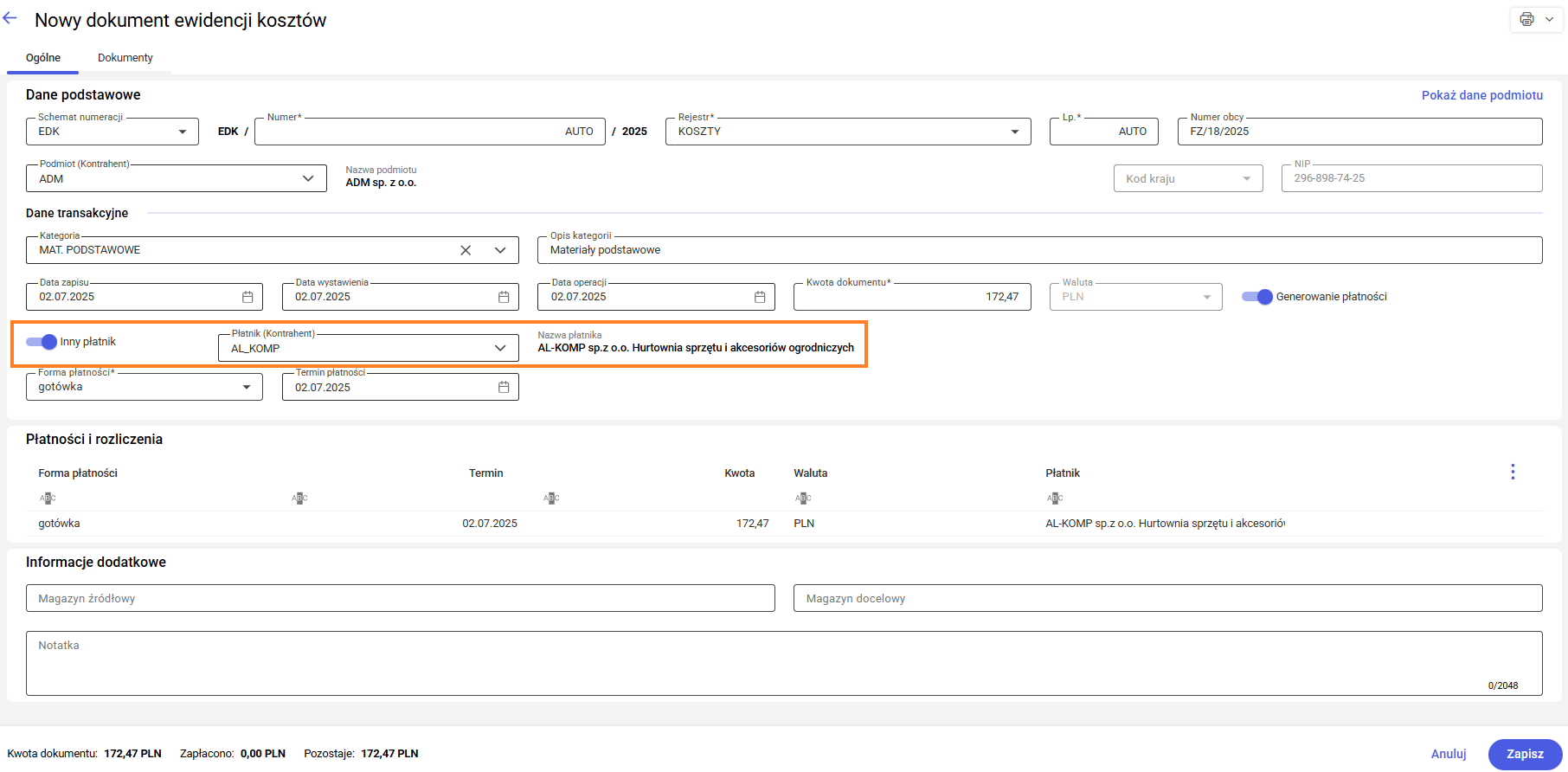
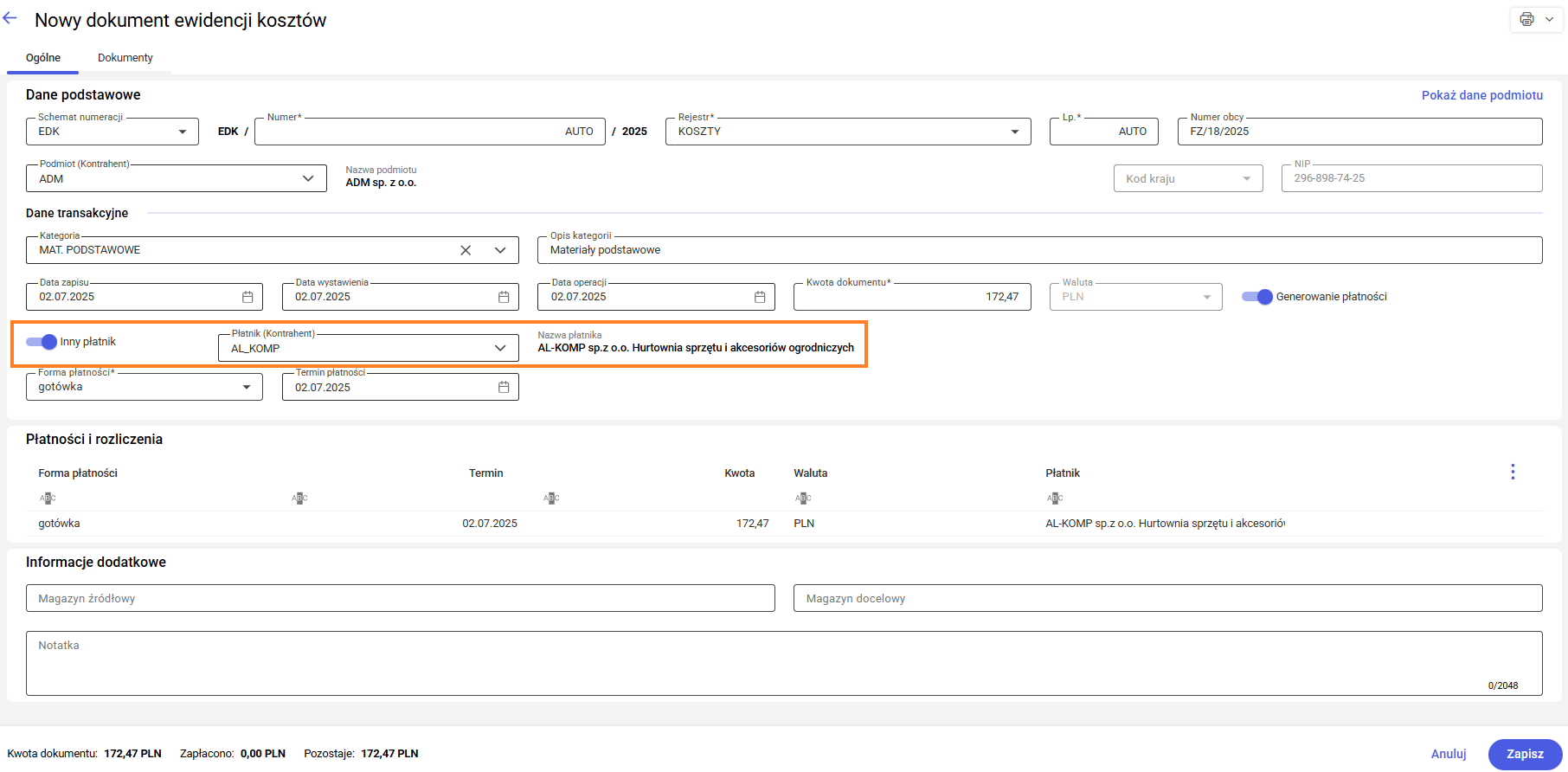
W jaki sposób seryjnie dodać zapisy w ewidencji kosztów/przychodów?
Aby seryjnie dodać zapisy w ewidencji kosztów lub przychodów, należy w menu bocznym przejść do odpowiedniej ewidencji. W prawym górnym rogu znajduje się przycisk Dodaj, który po rozwinięciu umożliwia wybór opcji Dodaj seryjnie.
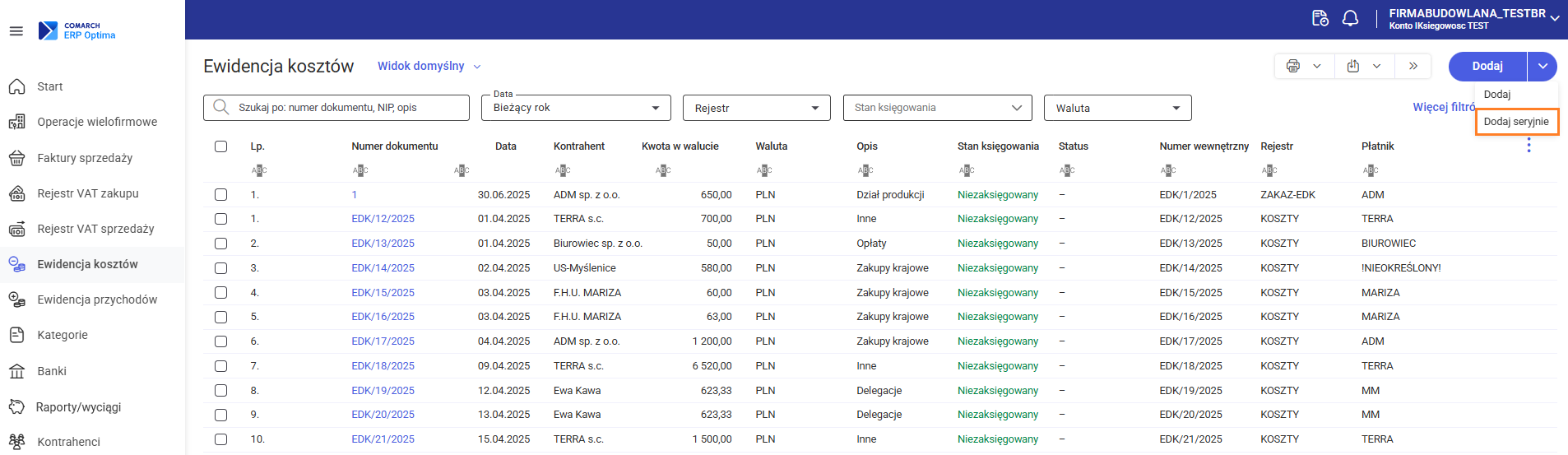 Wybranie tej opcji powoduje otwarcie nowego formularza dokumentu. Po jego zapisaniu automatycznie pojawia się kolejny, pusty formularz, co umożliwia szybkie i wygodne dodawanie wielu dokumentów jeden po drugim.
Wybranie tej opcji powoduje otwarcie nowego formularza dokumentu. Po jego zapisaniu automatycznie pojawia się kolejny, pusty formularz, co umożliwia szybkie i wygodne dodawanie wielu dokumentów jeden po drugim.
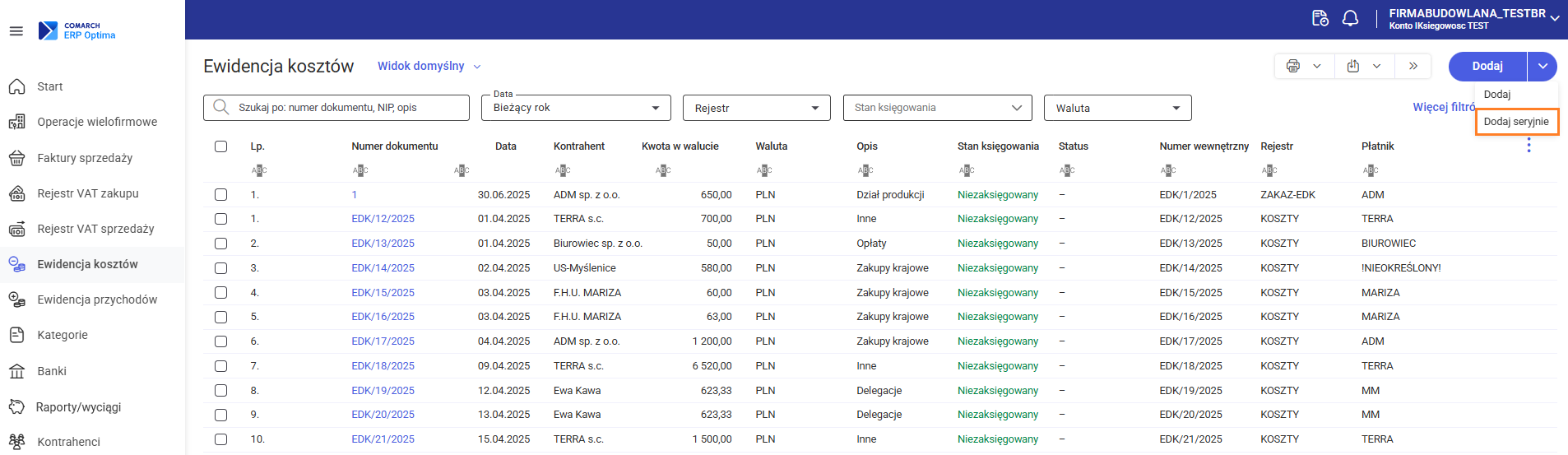 Wybranie tej opcji powoduje otwarcie nowego formularza dokumentu. Po jego zapisaniu automatycznie pojawia się kolejny, pusty formularz, co umożliwia szybkie i wygodne dodawanie wielu dokumentów jeden po drugim.
Wybranie tej opcji powoduje otwarcie nowego formularza dokumentu. Po jego zapisaniu automatycznie pojawia się kolejny, pusty formularz, co umożliwia szybkie i wygodne dodawanie wielu dokumentów jeden po drugim.Jak wykonać renumerację dokumentów w ewidencji kosztów/przychodów?
Aby wykonać renumerację dokumentów w ewidencji kosztów/przychodów, należy w prawym górnym rogu rozwinąć ikonę Więcej akcji i wybrać opcję Renumeracja.
W otwartym oknie Renumeracji należy wybrać rejestr z dostępnej listy, ustawić parametr Rok lub Miesiąc oraz wskazać właściwy okres.
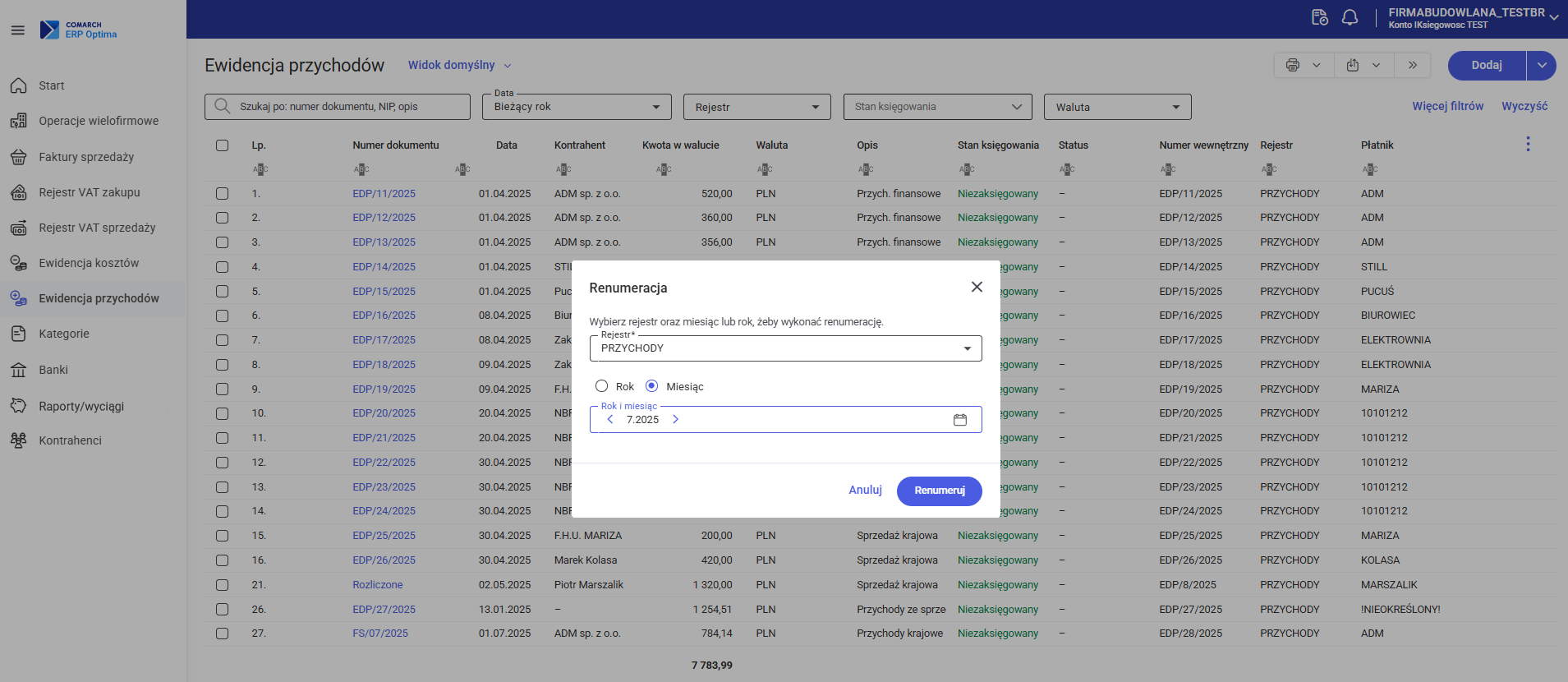 Po kliknięciu przycisku Renumeruj dokumenty są uporządkowane według dat i otrzymują nowe numery zgodnie z ustawieniami numeracji w konfiguracji firmy.
Po zakończeniu procesu wyświetlane jest potwierdzenie Renumeracja zakończona.
Po kliknięciu przycisku Renumeruj dokumenty są uporządkowane według dat i otrzymują nowe numery zgodnie z ustawieniami numeracji w konfiguracji firmy.
Po zakończeniu procesu wyświetlane jest potwierdzenie Renumeracja zakończona.
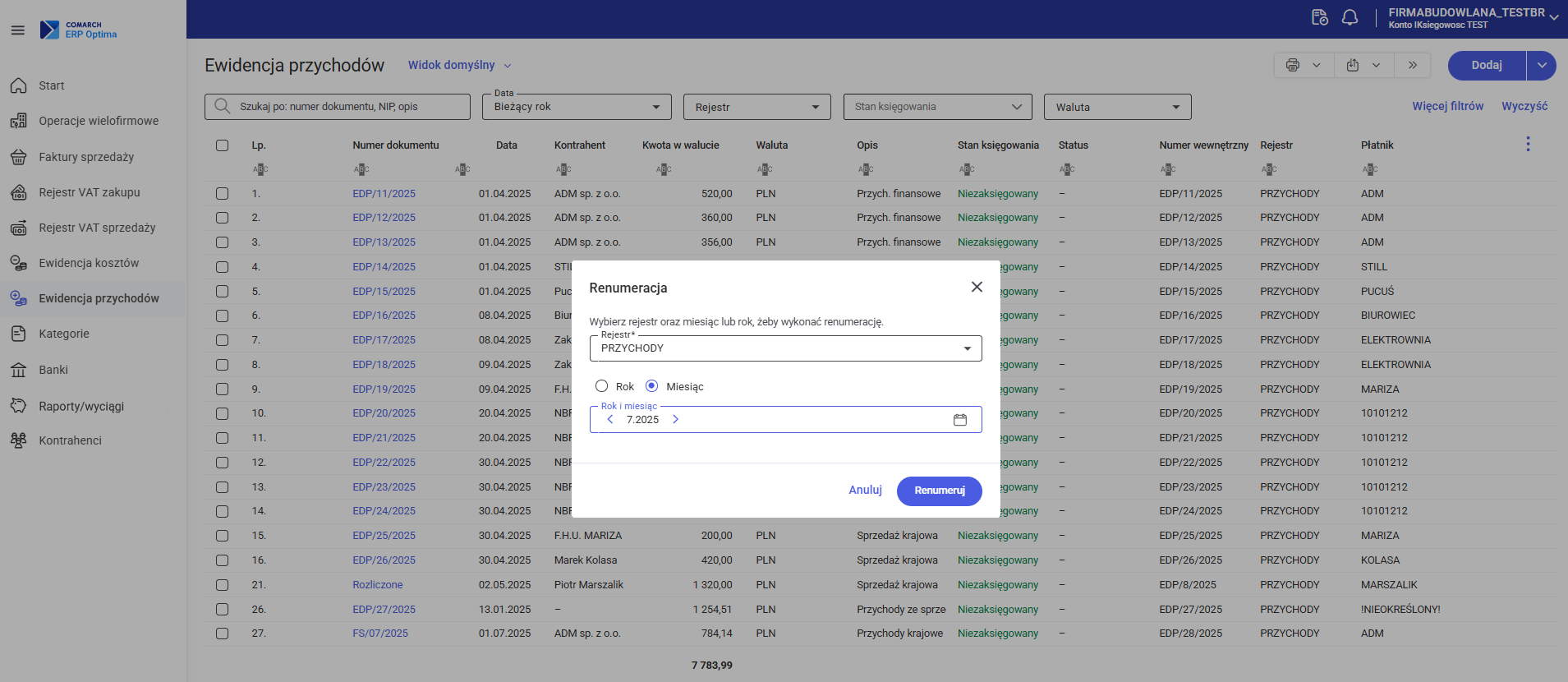 Po kliknięciu przycisku Renumeruj dokumenty są uporządkowane według dat i otrzymują nowe numery zgodnie z ustawieniami numeracji w konfiguracji firmy.
Po zakończeniu procesu wyświetlane jest potwierdzenie Renumeracja zakończona.
Po kliknięciu przycisku Renumeruj dokumenty są uporządkowane według dat i otrzymują nowe numery zgodnie z ustawieniami numeracji w konfiguracji firmy.
Po zakończeniu procesu wyświetlane jest potwierdzenie Renumeracja zakończona.Jak wyeksportować listę zapisów w ewidencji kosztów/przychodów?
Aby wyeksportować listę zapisów w ewidencji kosztów/przychodów, należy w prawym górnym rogu okna kliknąć ikonę Do Microsoft Excel.
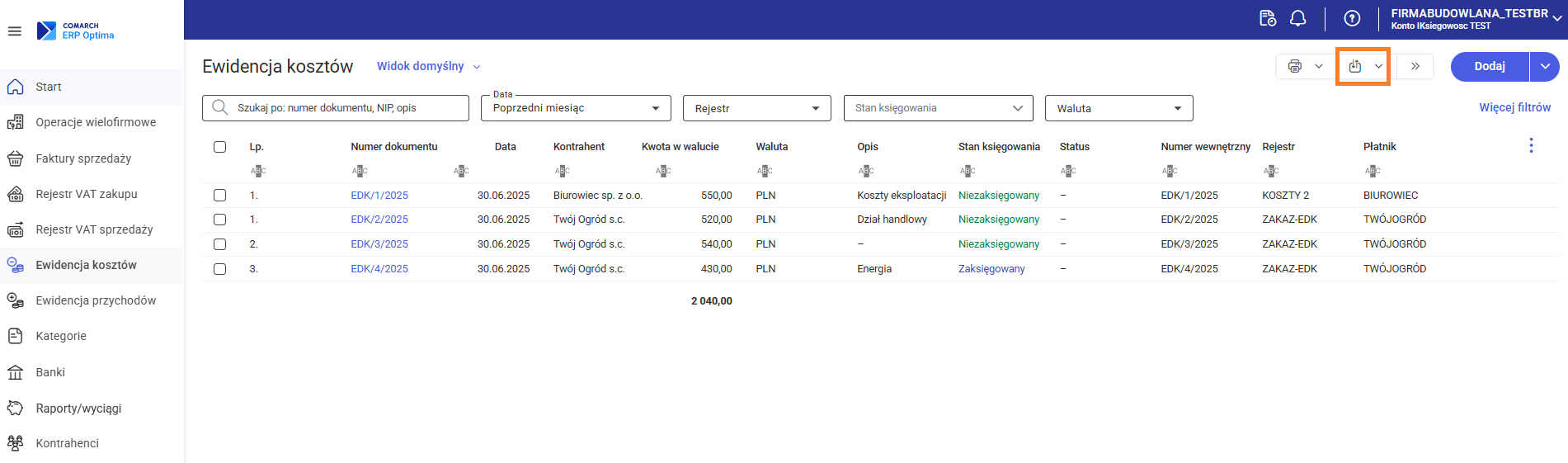 Operacja ta eksportuje wszystkie dane z bieżącego widoku do pliku Excel w formie tabeli. W pliku uwzględnione zostaną wszystkie widoczne dane wraz z zastosowanymi filtrami.
Operacja ta eksportuje wszystkie dane z bieżącego widoku do pliku Excel w formie tabeli. W pliku uwzględnione zostaną wszystkie widoczne dane wraz z zastosowanymi filtrami.
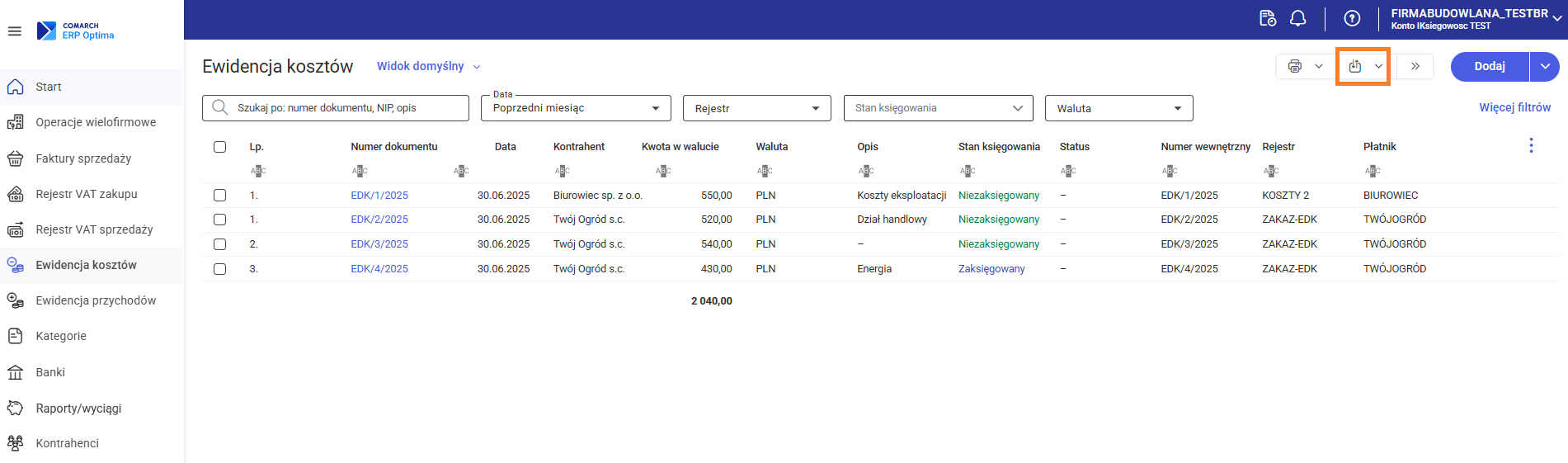 Operacja ta eksportuje wszystkie dane z bieżącego widoku do pliku Excel w formie tabeli. W pliku uwzględnione zostaną wszystkie widoczne dane wraz z zastosowanymi filtrami.
Operacja ta eksportuje wszystkie dane z bieżącego widoku do pliku Excel w formie tabeli. W pliku uwzględnione zostaną wszystkie widoczne dane wraz z zastosowanymi filtrami.